Page 1
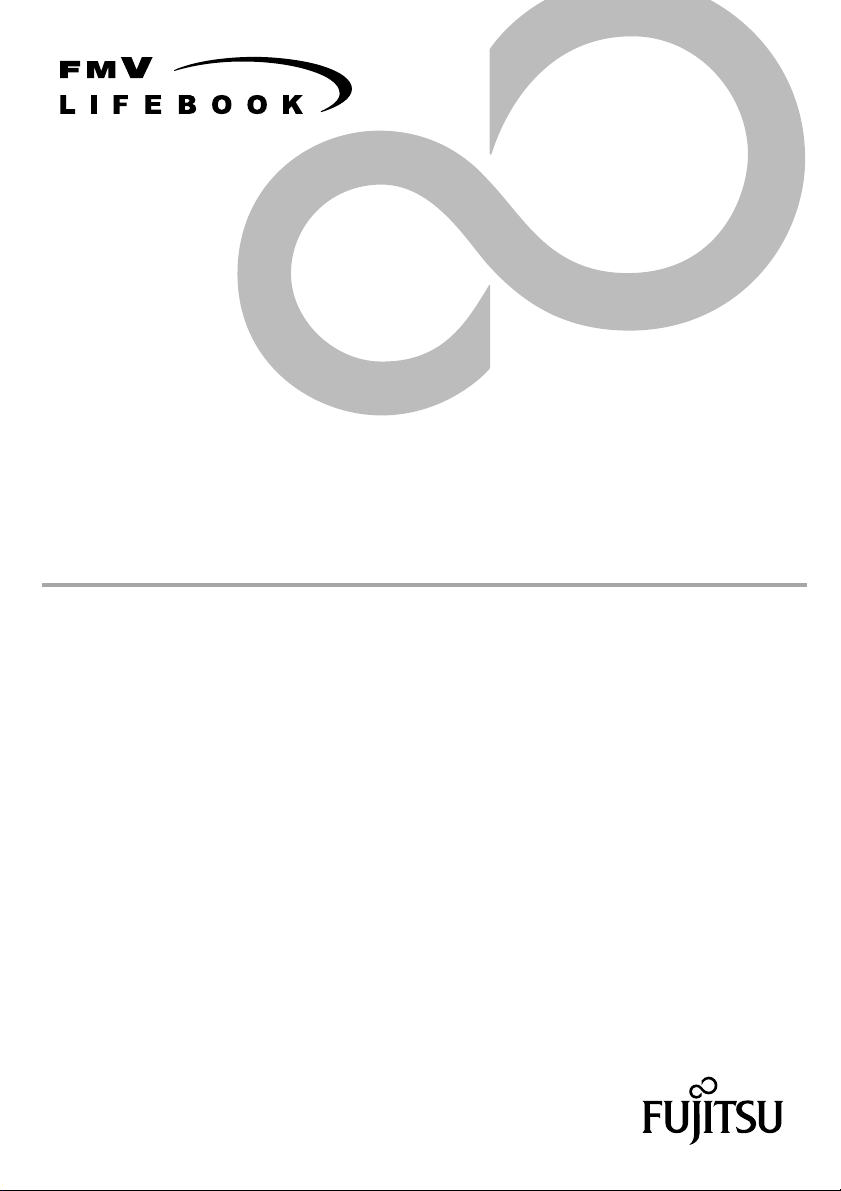
FMV-LIFEBOOK
お使いになる方へ
ワイヤレス LAN
B5FH-6981-02 Z2
(IEEE802.11a 準拠)
Page 2
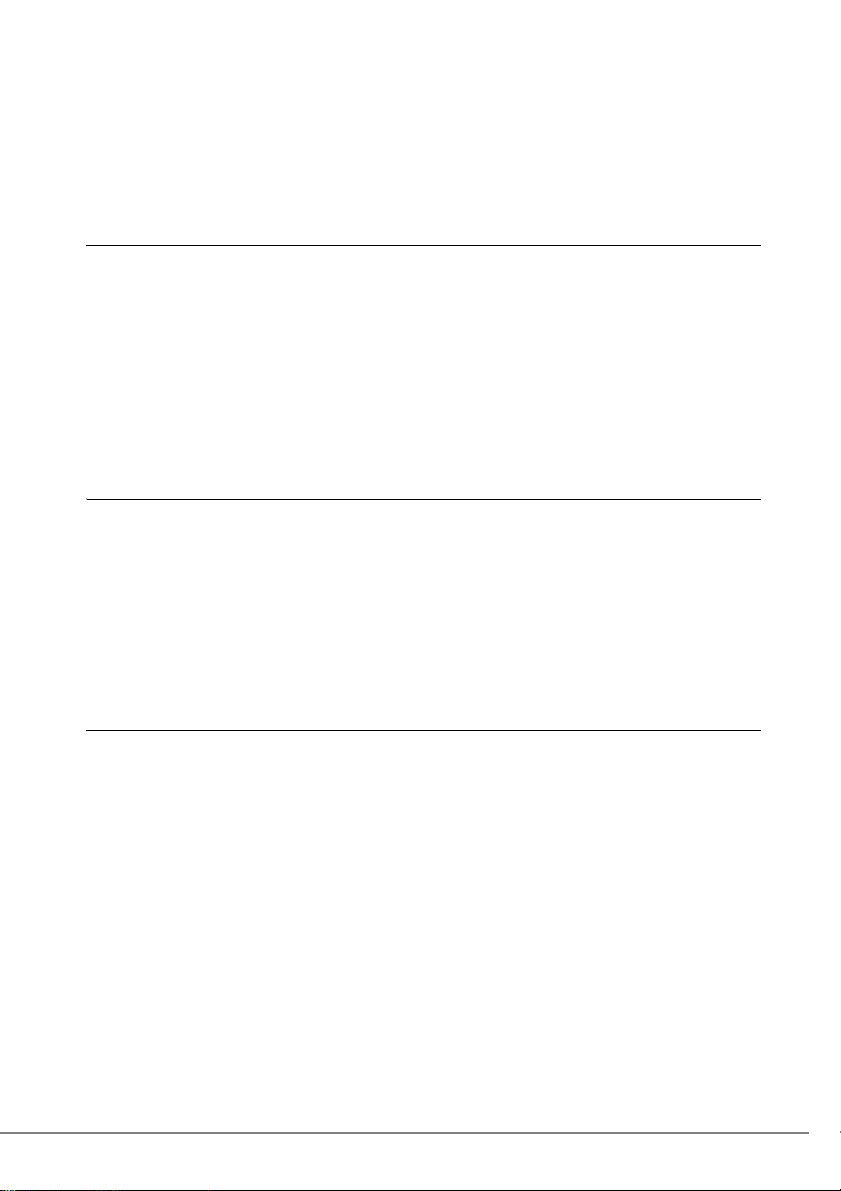
目次
はじめに . . . . . . . . . . . . . . . . . . . . . . . . . . . . . . . . . . . . . . . . . . . . . . . . . . . 3
電波に関する注意事項 . . . . . . . . . . . . . . . . . . . . . . . . . . . . . . . . . . . . . . . . 3
本書の表記 . . . . . . . . . . . . . . . . . . . . . . . . . . . . . . . . . . . . . . . . . . . . . . . . . . 5
第 1 章 お使いになる前に
1 概要 . . . . . . . . . . . . . . . . . . . . . . . . . . . . . . . . . . . . . . . . . . . . . . . . . . . . . . . 8
ワイヤレス LAN 機能の特長 . . . . . . . . . . . . . . . . . . . . . . . . . . . . . . . . . . . . 8
ワイヤレス LAN のネットワーク構成 . . . . . . . . . . . . . . . . . . . . . . . . . . . . 8
ワイヤレス LAN 接続のための動作環境 . . . . . . . . . . . . . . . . . . . . . . . . . . . 10
良好な通信を行うために . . . . . . . . . . . . . . . . . . . . . . . . . . . . . . . . . . . . . . . 10
正常に通信が行えない場合について . . . . . . . . . . . . . . . . . . . . . . . . . . . . . 11
電波の発信を停止する . . . . . . . . . . . . . . . . . . . . . . . . . . . . . . . . . . . . . . . . 11
電波の発信を開始する . . . . . . . . . . . . . . . . . . . . . . . . . . . . . . . . . . . . . . . . 12
第 2 章 Windows XP での接続
1 作業の流れ . . . . . . . . . . . . . . . . . . . . . . . . . . . . . . . . . . . . . . . . . . . . . . . . 14
2 ワイヤレス LAN 接続のための準備 . . . . . . . . . . . . . . . . . . . . . . . . . . 15
パラメータを設定する . . . . . . . . . . . . . . . . . . . . . . . . . . . . . . . . . . . . . . . . 15
3 ネットワークへの接続 . . . . . . . . . . . . . . . . . . . . . . . . . . . . . . . . . . . . . . 19
ネットワークの設定をする . . . . . . . . . . . . . . . . . . . . . . . . . . . . . . . . . . . . . 19
共有設定をする . . . . . . . . . . . . . . . . . . . . . . . . . . . . . . . . . . . . . . . . . . . . . . 21
接続を確認する . . . . . . . . . . . . . . . . . . . . . . . . . . . . . . . . . . . . . . . . . . . . . . 23
第 3 章 Windows 2000 での接続
1 作業の流れ . . . . . . . . . . . . . . . . . . . . . . . . . . . . . . . . . . . . . . . . . . . . . . . . 26
2 ワイヤレス LAN 接続のための準備 . . . . . . . . . . . . . . . . . . . . . . . . . . 27
パラメータを設定する . . . . . . . . . . . . . . . . . . . . . . . . . . . . . . . . . . . . . . . . 27
3 ネットワークへの接続 . . . . . . . . . . . . . . . . . . . . . . . . . . . . . . . . . . . . . . 30
ネットワークの設定をする . . . . . . . . . . . . . . . . . . . . . . . . . . . . . . . . . . . . . 30
共有設定をする . . . . . . . . . . . . . . . . . . . . . . . . . . . . . . . . . . . . . . . . . . . . . . 31
接続を確認する . . . . . . . . . . . . . . . . . . . . . . . . . . . . . . . . . . . . . . . . . . . . . . 33
1
Page 3
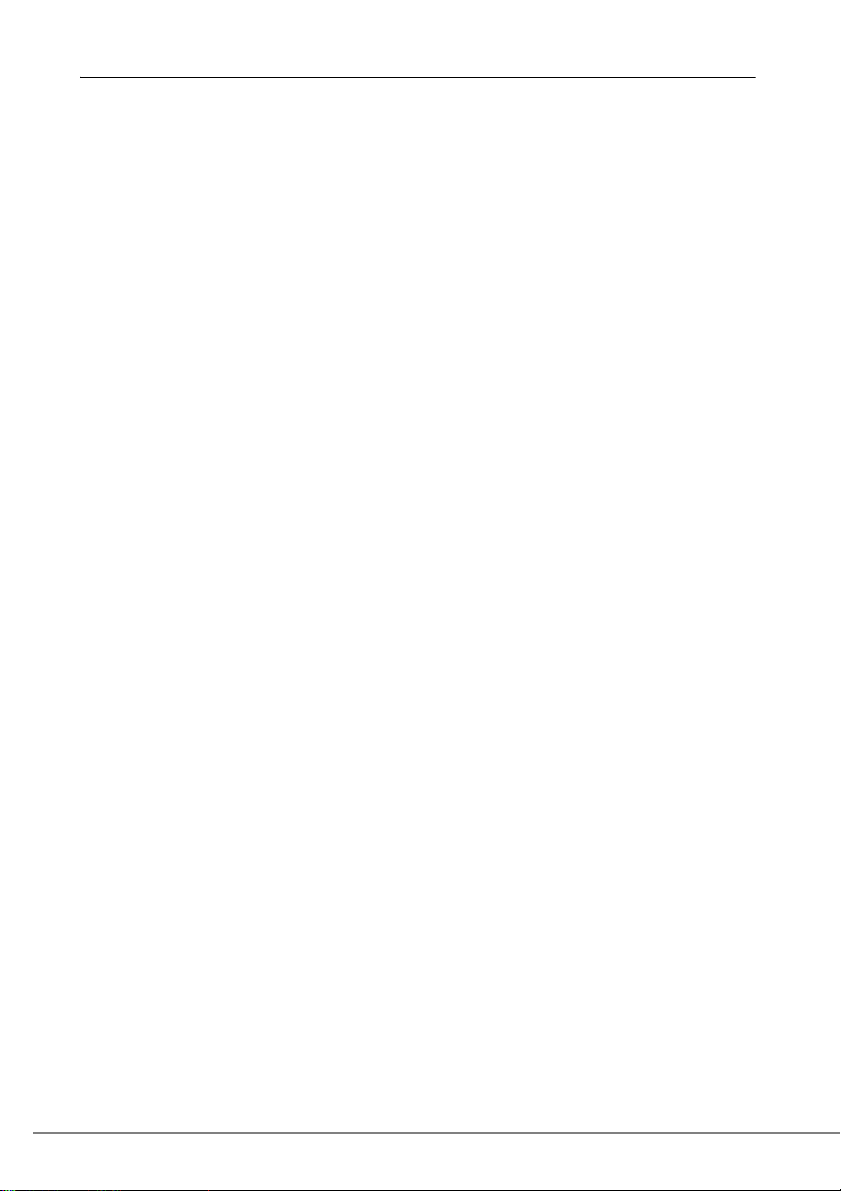
第 4 章 付 録
1 困ったときは・・・ . . . . . . . . . . . . . . . . . . . . . . . . . . . . . . . . . . . . . . . . . 38
デバイスマネージャの画面で、ワイヤレス LAN に
「!」マークがついている . . . . . . . . . . . . . . . . . . . . . . . . . . . . . . . . . . . . . . 38
デバイスマネージャの画面で、ワイヤレス LAN に
「×」マークがついている . . . . . . . . . . . . . . . . . . . . . . . . . . . . . . . . . . . . . . 38
ネットワークに接続できない . . . . . . . . . . . . . . . . . . . . . . . . . . . . . . . . . . . . 39
アドホック接続ができない . . . . . . . . . . . . . . . . . . . . . . . . . . . . . . . . . . . . . 42
PING コマンドを実行して、接続確認をしたい . . . . . . . . . . . . . . . . . . . . . 42
ステーションと接続した後、数分後に切断されてしまう . . . . . . . . . . . . . 43
2 用語集 . . . . . . . . . . . . . . . . . . . . . . . . . . . . . . . . . . . . . . . . . . . . . . . . . . . . . 44
3 IP アドレスについて . . . . . . . . . . . . . . . . . . . . . . . . . . . . . . . . . . . . . . . . 48
4 仕様 . . . . . . . . . . . . . . . . . . . . . . . . . . . . . . . . . . . . . . . . . . . . . . . . . . . . . . . 49
2
Page 4
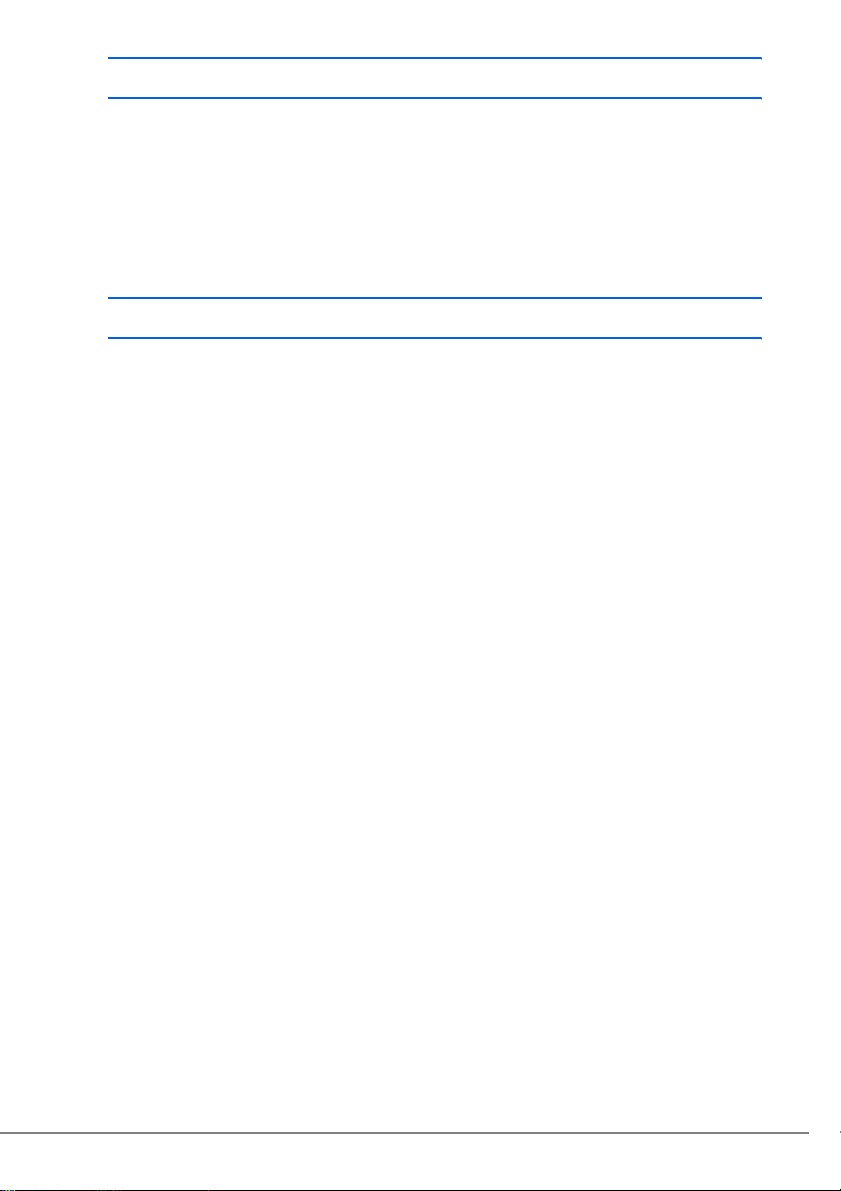
はじめに
このたびは、弊社の製品をお買い上げいただき、まことにありがとうございます。
本書は、ワイヤレス LAN(IEEE802.11a 準拠)をお使いになるための設定について説明して
います。
ご使用になる前に本書をよくお読みになり、正しい取り扱いをされますようお願いいたし
ます。
2003 年 1 月
電波に関する注意事項
■電波放射の環境への影響
・ 本パソコンは、他の高周波デバイス同様に、高周波エネルギーを放出していますが、本
パソコンが放出するエネルギーのレベルは、例えば携帯電話のような無線デバイスが放
出する電磁エネルギーよりはるかに低く抑えられています。
・ 本パソコンは、高周波安全基準および勧告のガイドライン内で動作するため、本パソコ
ンの使用者に対し、安全性を確信しています。本基準および勧告は、科学界の統一見解
を反映しており、研究班の審議および広範な研究文献を継続的に調査し解釈する科学者
たちの委員会を根本としています。
・ ある状況や環境において、本パソコンの使用は、建物の所有者や団体の責任ある代表者
により制限されることがあります。例えば、下記に挙げる場合です。
- 他のデバイスやサービスに対し干渉の危険がある環境での使用
・ 特定の団体や環境(例えば空港)で無線デバイスの使用に適用される方針が明確に分か
らない場合は、機器の電源を入れる前に本パソコンの使用許可について問い合わせをし
てください。
■電波放射の人体への影響
本パソコンから放射される出力パワーは、例えば携帯電話が放射する電波のレベルよりは
るかに低くなっています。それでも、本パソコンは、通常の動作中に人間の接触に対し電
位が最小限にとどめられるように使用されなくてはなりません。使用中はパソコン本体の
アンテナ部分に極力触れないでください。
アンテナについては、パソコン本体のマニュアルの「各部名称」をご覧ください。
■ご使用に関しての注意事項
本パソコンに内蔵の無線装置は、電波法の定めにより屋外ではご使用になれません。
3
Page 5
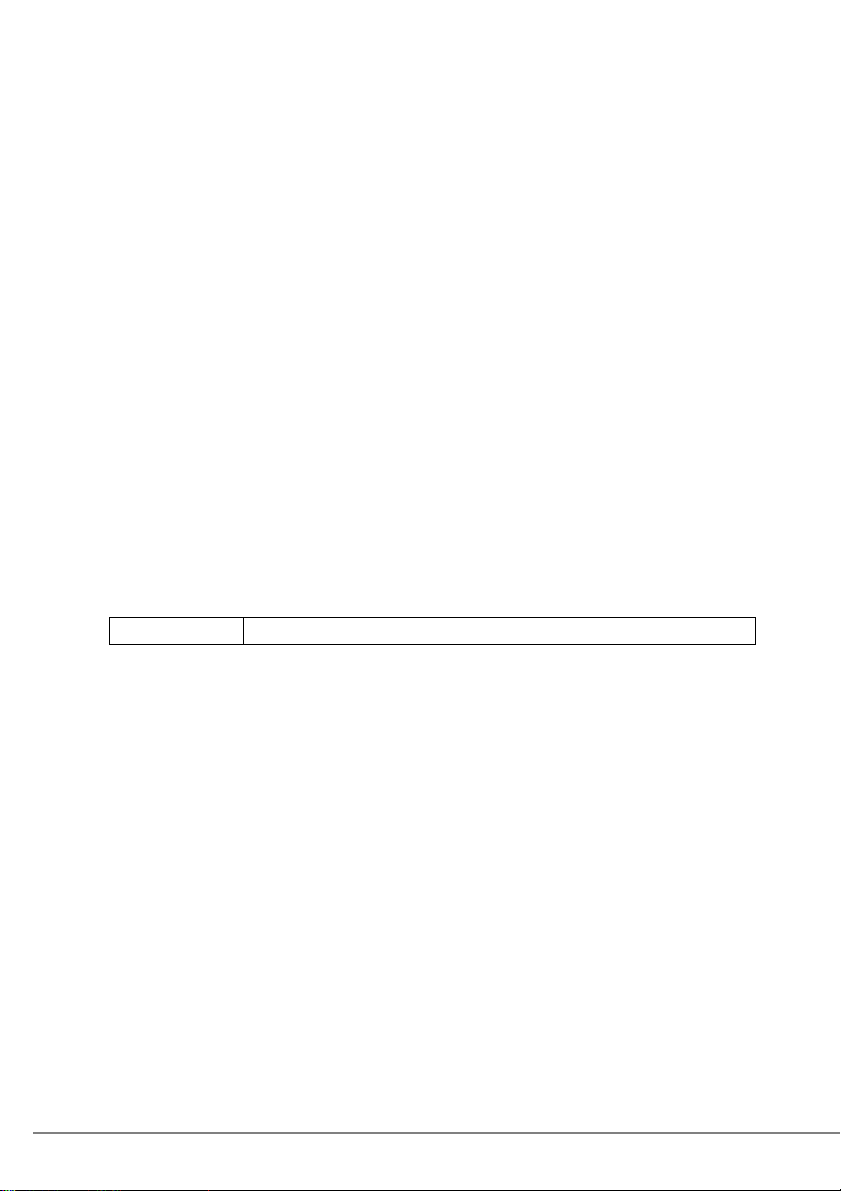
■干渉に関する注意事項
・ 本パソコンは、高周波エネルギーを発生させ、使用し、また放射します。
・ 本書に従わずに設定したり使用したりすると、無線通信に有害な干渉を生じることがあ
ります。
・ 本パソコンがラジオ、テレビの受信機に有害な干渉を与える原因となっている場合は(本
パソコンの電源を入/切することで原因となっているかが判別できます)、次の方法で干
渉を取り除くようにしてください。
- パソコン本体の方向、位置を変更する
- パソコン本体と受信機の距離を離す
- 受信機を接続しているコンセントと別系統回路のコンセントにパソコン本体を接続す
る
- 経験のあるラジオ/テレビ技術者に相談する
・ 本パソコンの不正な改造は行わないでください。
・ 本パソコンの不正な改造により発生した、ラジオやテレビへの干渉についての責任を負
いません。
■海外での使用について
本パソコン内蔵の無線装置は、日本国内での無線規格に準拠し、認定を取得しています。日
本国内でのみお使いいただけます。また、海外でご使用になると罰せられることがありま
す。
■認定番号について
本パソコンは、電波法、および電気通信事業法による技術基準認定を取得している、次の
認定番号の機器を内蔵しています。
認定番号
01WYBA1045
4
Page 6
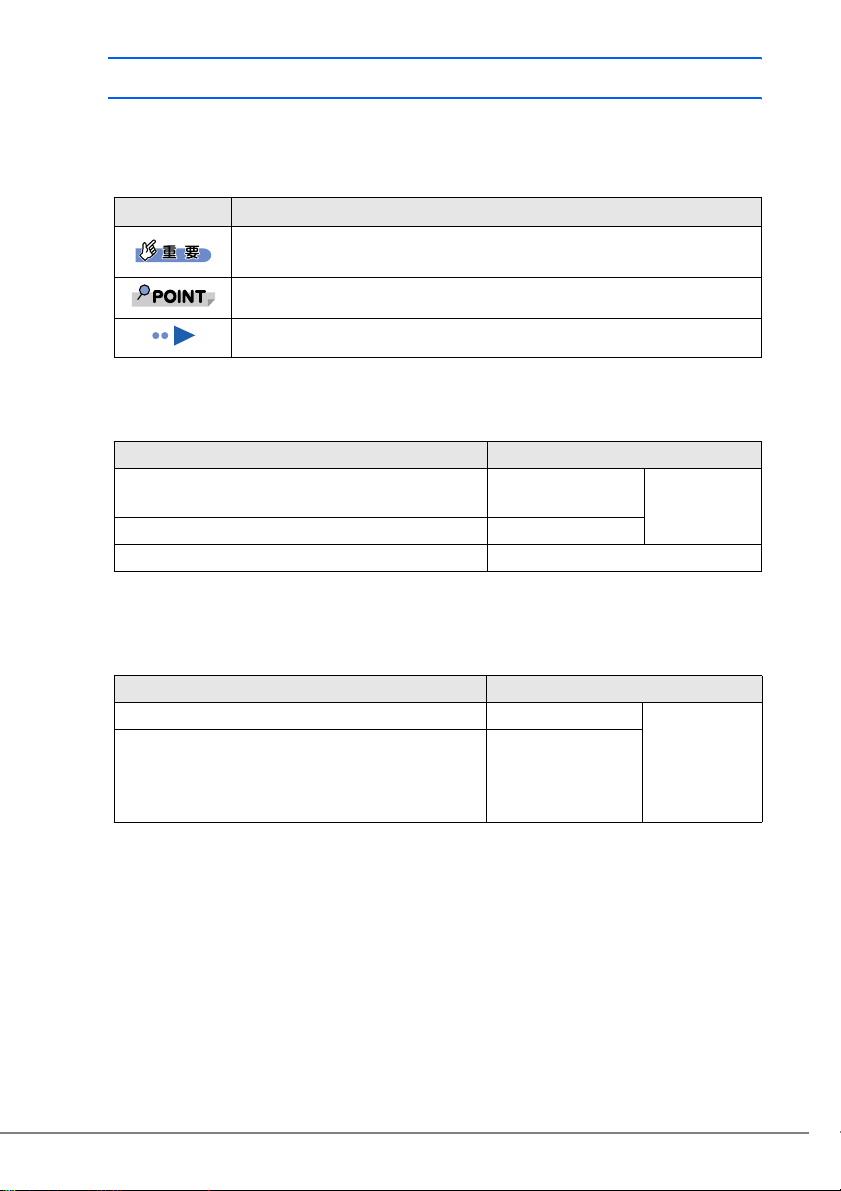
本書の表記
■本文中の記号
本文中に記載されている記号には、次のような意味があります。
記号 意味
お使いになる際の注意点や、してはいけないことを記述しています。必
ずお読みください。
操作に関連することを記述しています。必要に応じてお読みください。
参照ページや参照マニュアルを示しています。
■製品の呼び方
本書に記載されている製品名称を、次のように略して表記します。
製品名称 本文中の表記
Microsoft
Microsoft
Microsoft
Microsoft
®
Windows® XP Home Edition 、および
®
Windows® XP Professional
®
Windows® 2000 Professional Windows 2000
®
Windows® XP 日本語版 Service Pack 1
■機種名表記
本文中の機種名を、次のように略して表記します。
なお、本書ではお使いの機種以外の情報もありますが、ご了承ください。
Windows XP
SP1
Windows
機種名 本文中の表記
FMV-7000NA3
FMV-7160NU3
FMV-715NU3
FMV-7170NU3
〔NA〕
〔NU〕
本パソコン
パソコン本体
FMV-716NU3
MicrosoftおよびWindowsは、米国Microsoft Corporationの米国およびその他の国における登録商標です。
その他の各製品名は、各社の商標、または登録商標です。
その他の各製品は、各社の著作物です。
©
All Rights Reserved, Copyright
画面の使用に際して米国 Microsoft Corporation の許諾を得ています。
FUJITSU LIMITED 2002-2003
5
Page 7
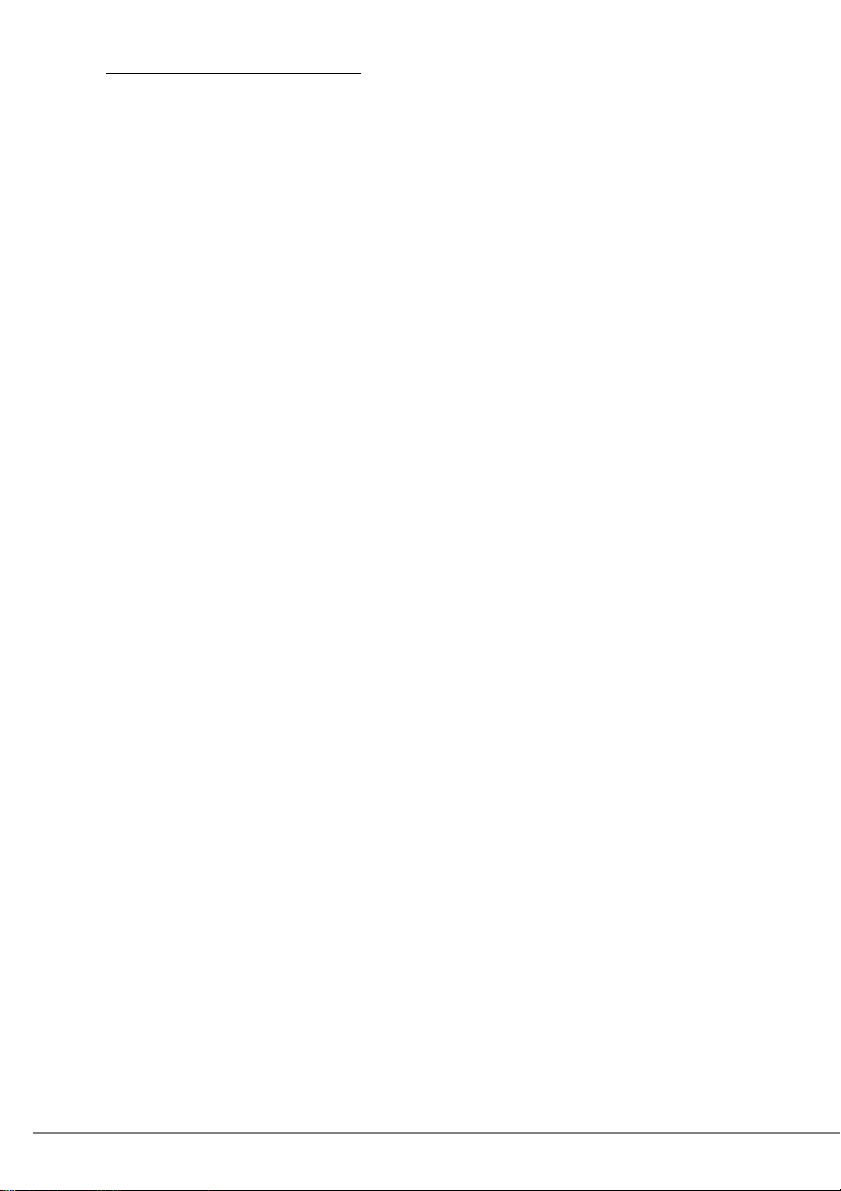
Memo
6
Page 8
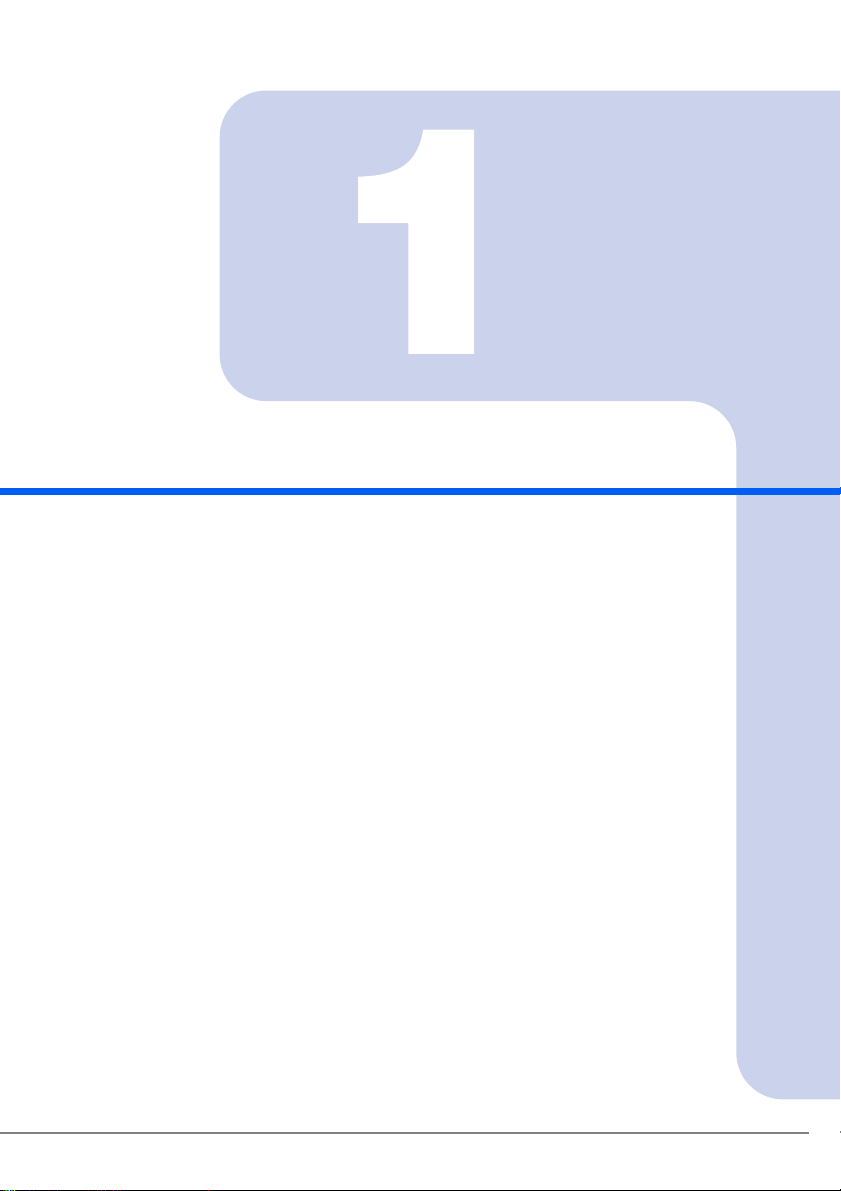
第 1 章
お使いになる前に
ワイヤレス LAN 機能をお使いになる前に、必ずお読みくださ
い。
1 概要 . . . . . . . . . . . . . . . . . . . . . . . . . . . . . . . . . . . . . . . . . . . . . . . . . . . . . . . 8
7
Page 9
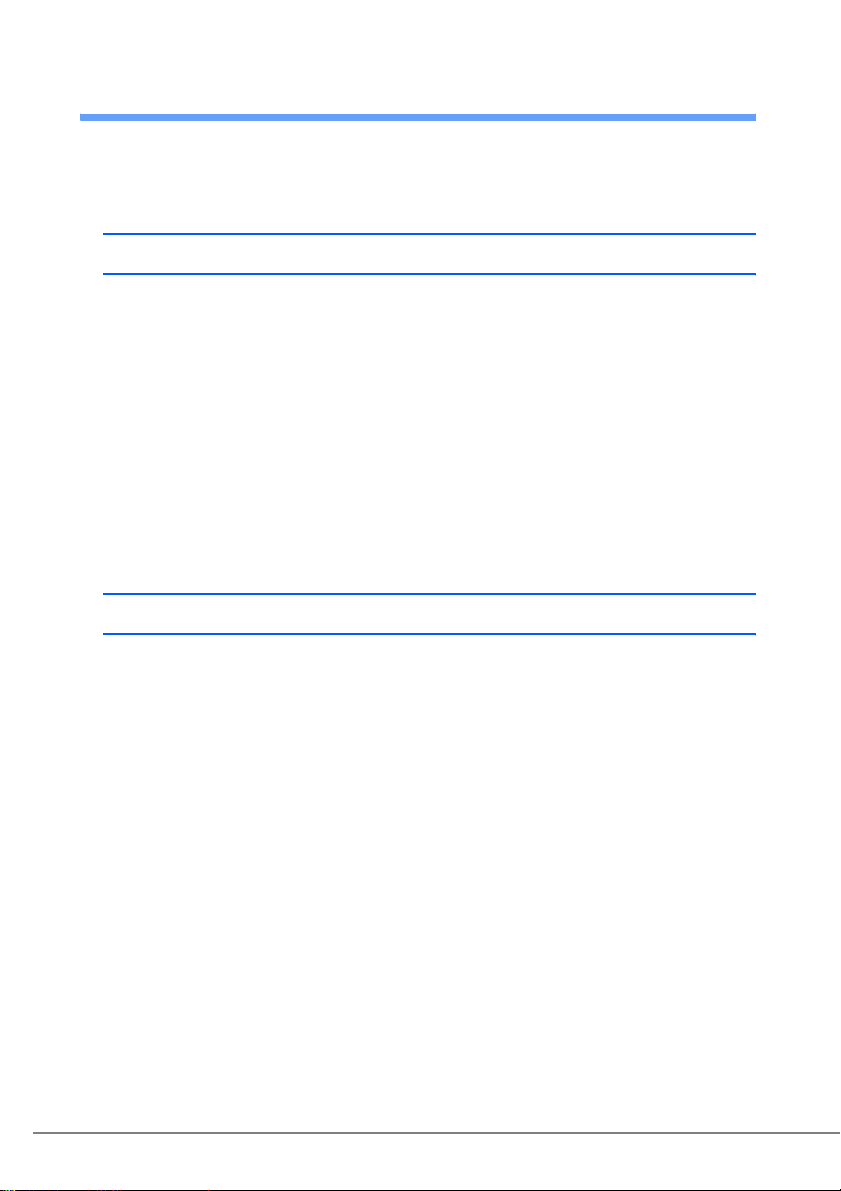
1
概要
ここでは、ワイヤレス LAN 機能の特長、およびワイヤレス LAN を使用してでき
ることを説明します。
ワイヤレス LAN 機能の特長
主な特長は、次のとおりです。
・ 5GHz 帯の小電力通信システムを使用しているため、無線免許が不要です。
・ 電波干渉に強い直交周波数分割多重方式(OFDM)を採用してるため、安定した通信が
可能です。
・ IEEE802.11a に準拠し、無線上で通信速度最大 54Mbps の通信が可能です。
・ ネットワーク名(SSID)およびネットワークキーにより、部外者による侵入を防ぐこと
ができます。
・ ネットワークキー(64 ビット/ 128 ビット/ 152 ビット)に対応し、通信データを暗号
化することができます。
- 通信時は、設定したビット数から 24 ビットの固定長を引いた、40 ビット/ 104 ビット
/ 128 ビットで暗号化します。
-152ビットのネットワークキーは、Windows 2000 でお使いになれます。
ワイヤレス LAN のネットワーク構成
ワイヤレス LAN を使って接続できるネットワークは、次の 2 種類あります。
■アドホック接続
ワイヤレス LAN 機能を搭載したパソコン同士のネットワークを、「アドホックワイヤレス
LAN ネットワーク」といい、この場合の接続方法を「アドホック接続」といいます。
この機能を使うと、Microsoft ネットワークがサポートする「ファイルとプリンタの共有」
などの機能を利用して、ファイル交換や、プリンタの共有ができます。
アドホック接続を利用するためには、接続するすべてのパソコンのネットワーク名(SSID)
とネットワークキーを、同じ設定にします。ワイヤレス LAN 接続に使用するチャンネルの
設定がある場合は、チャンネルも同じ設定にします。通信を行うパソコン同士が、お互い
の通信可能範囲内にあれば通信ができます。アドホック接続によって、簡単で低コストの
ネットワーク接続が実現できます。
8 第 1 章 お使いになる前に
Page 10
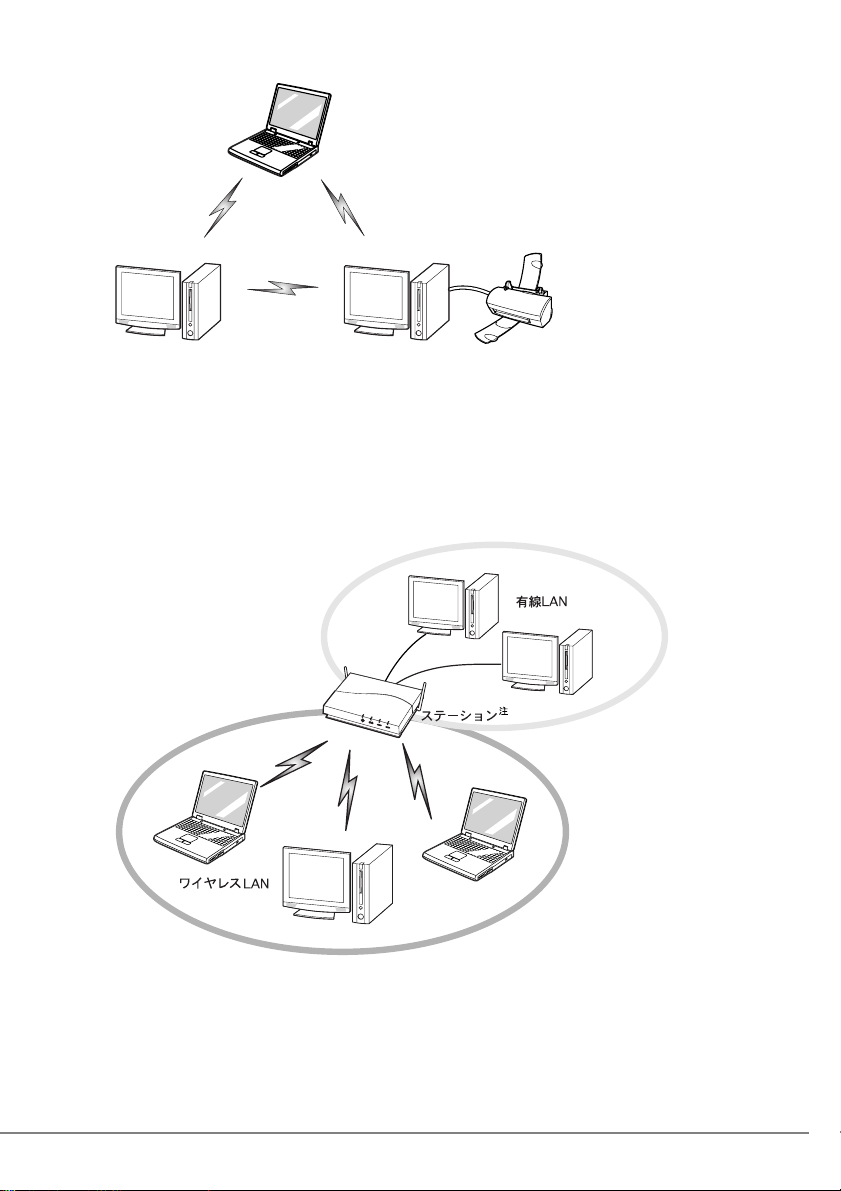
次の図は、アドホック接続の例です。
1
1
1
1
■インフラストラクチャ接続
別売のステーションと呼ばれる一種のハブを利用したネットワークを、「インフラストラク
チャワイヤレス LAN ネットワーク」といい、この場合の接続方法を「インフラストラク
チャ接続」といいます。
この機能を使うと、ステーション経由で有線 LAN に接続できます。
ステーションについての詳細は、ステーションのマニュアルをご覧ください。
次の図は、インフラストラクチャ接続の例です。
A
B
1
1
1
1
1
1
1
1
注:ステーションによっては、別途有線ネットワーク用のハブが必要な場合があります。
1 概要 9
Page 11
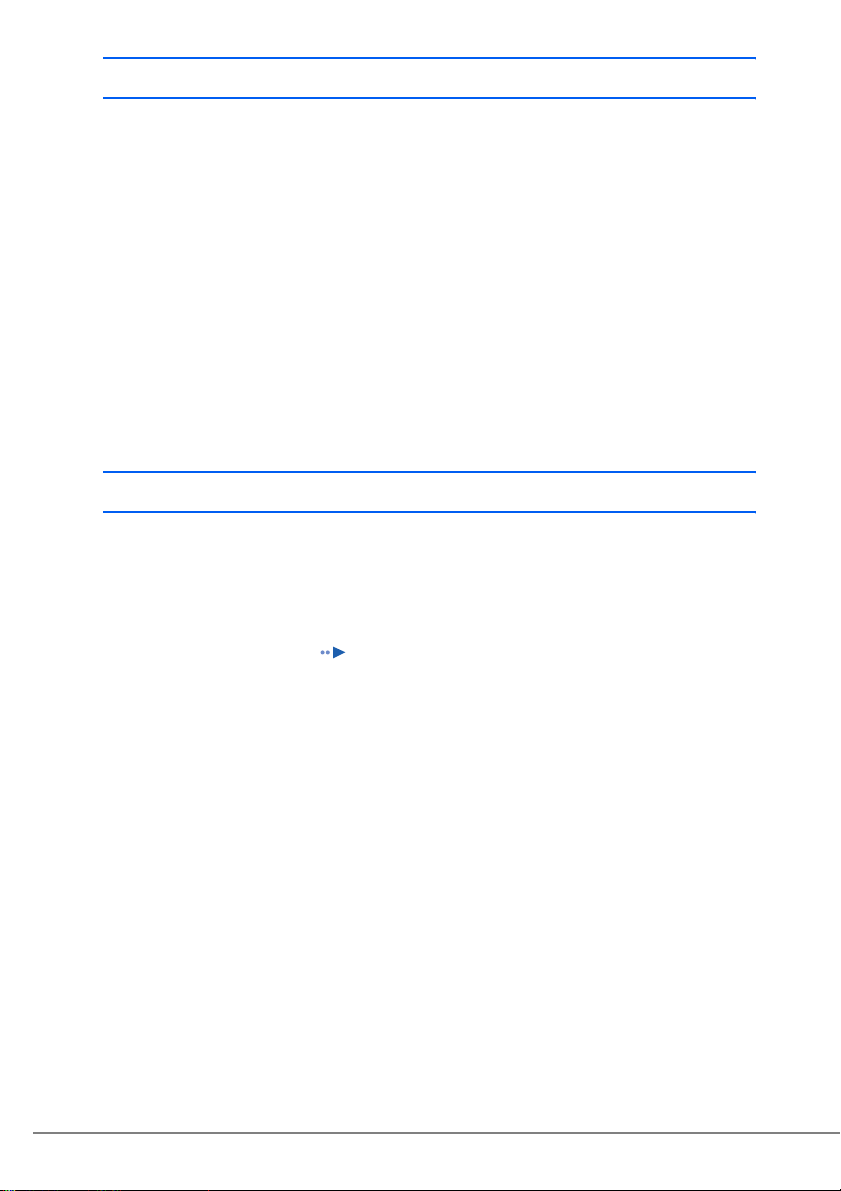
ワイヤレス LAN 接続のための動作環境
■アドホック接続の場合
次のワイヤレス LAN カードを搭載したパソコンとのアドホック接続が可能です。
その他のワイヤレス LAN カードとの接続については、それぞれのワイヤレス LAN カード
のマニュアルをご覧ください。
・ FMV-JW381
また、ワイヤレス LAN(IEEE802.11a 準拠)を搭載した FMV-LIFEBOOK シリーズとのアド
ホック接続が可能です。
■インフラストラクチャ接続の場合
次のステーションを使用した、インフラストラクチャ接続が可能です。
ステーションのご利用については、ステーションのマニュアルをご覧ください。
・ FMWT-52AB
・ FMWT-52A
良好な通信を行うために
使用環境により正常に使用できない場合があります。パソコン本体は下記の点に注意して
設置してください。
・ 本パソコンに内蔵の無線装置は、電波法の定めにより屋外では使用できません。
ワイヤレス LAN(IEEE802.11a 準拠)機能は、屋内でのみご使用ください。本パソコン
を屋外でご使用になる場合は、ワイヤレス LAN の電波を停止してください。
「電波の発信を停止する」( P.1 1)
・ 本パソコンと IEEE802.11b 準拠の機器とは、使用している周波数帯域が異なるため、通
信できません。
・ パソコン本体と通信相手の機器との推奨通信距離は、屋内 15m 以内です。周囲の環境(壁
や家具などの影響)、建物の構造によっては、通信可能距離が短くなる場合があります。
特に、鉄筋コンクリートの建物では、上下の階や左右の部屋など鉄筋の入った壁をはさ
んで設置した場合、通信できないことがあります。
・ パソコン本体は、他の電気機器から離して設置してください。パソコン本体と電源が入っ
た電気機器を近づけていると、正常に通信できなったり、電気機器の障害になることが
あります。
正常に通信できない場合は、使用するチャンネルや使用場所を変更してください。
・ 放送局や無線機などが近く、正常に通信できないときは、パソコン本体の設置場所を変
えてみてください。周囲の電波が強すぎると、正常に通信できないことがあります。
10 第 1 章 お使いになる前に
Page 12
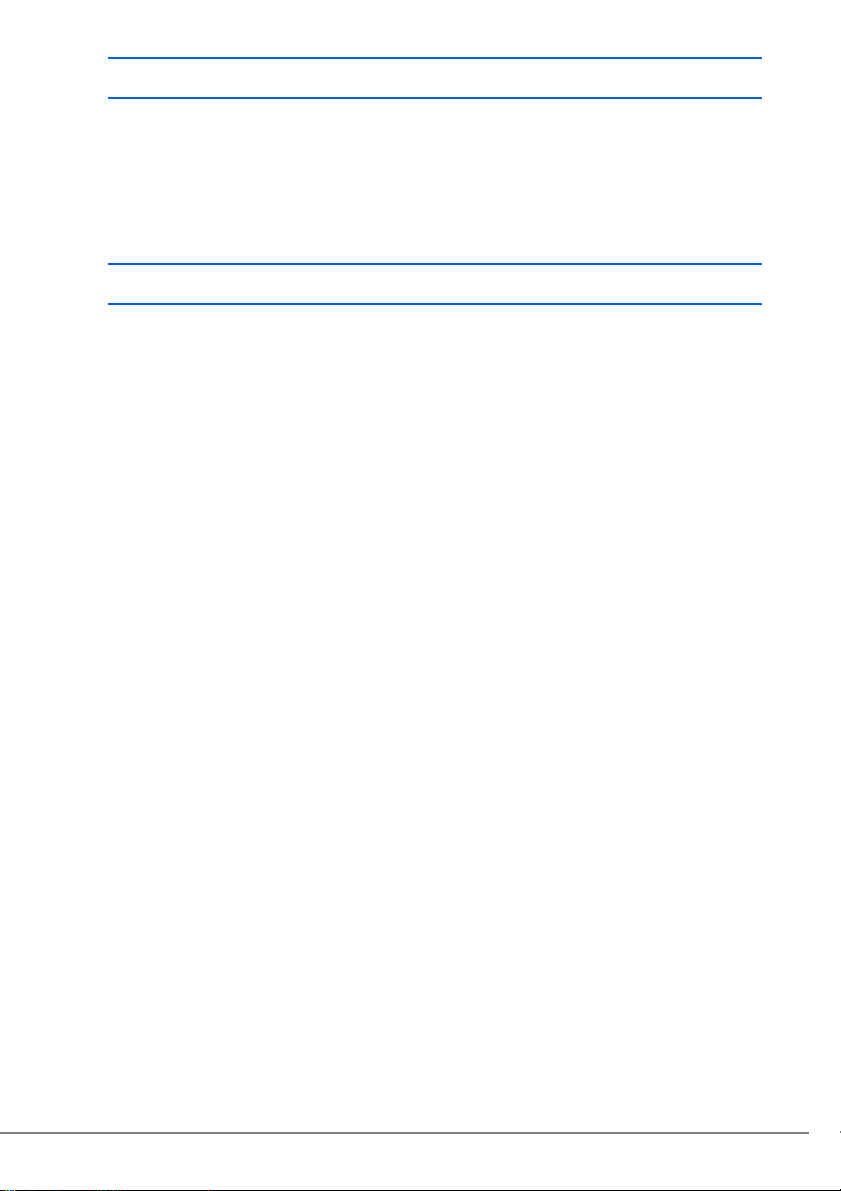
正常に通信が行えない場合について
複数のパソコンでワイヤレス LAN に接続している場合、データ量が大きなファイルのコ
ピーなどを同時に行うと、電波の状態が悪くなり、正常に通信できないことがあります。
この場合、通信が終了するのを待ってから、ネットワークに接続してください。
このような現象が頻繁に起こる場合は、ネットワーク名(SSID)や、チャンネルを変更し
てください。
電波の発信を停止する
本パソコンを屋外でご使用になる場合、および病院や飛行機内、その他電子機器使用の規
制がある場所では、あらかじめワイヤレス LAN の電波を停止してください。
■ワイヤレススイッチで停止する
ワイヤレススイッチを OFF にすると、ワイヤレス LAN の電波を停止します。
ワイヤレススイッチについては、パソコン本体のマニュアルの「各部名称」をご覧ください。
■ユーティリティで停止する
タスクバーの「ユーティリティ」アイコンを右クリックし、表示されるメニューから「動
作停止」をクリックします。
1
1
1
1
1
1
1
1
1
1
1 概要 11
1
1
Page 13
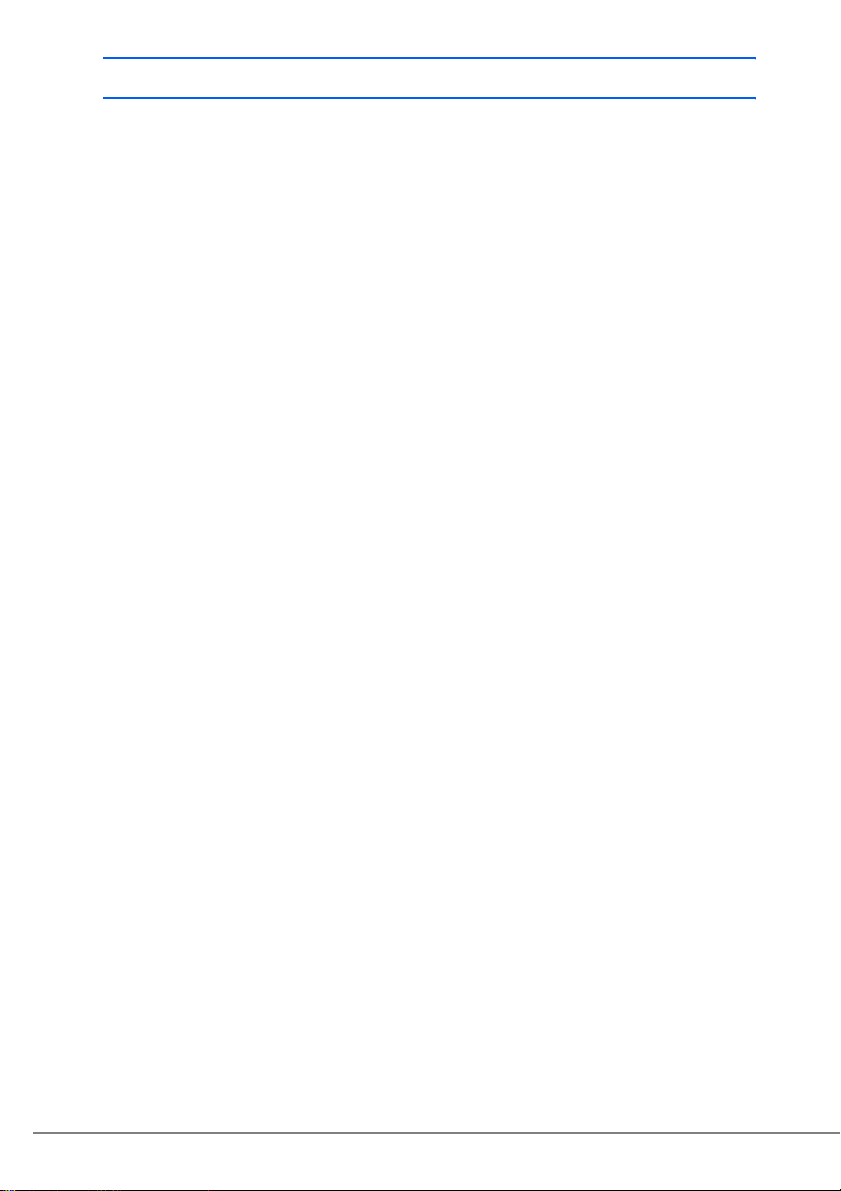
電波の発信を開始する
ワイヤレス LAN 機能を使って通信を行う場合は、ワイヤレス LAN の電波が発信できる状
態にしてください。
ユーティリティを終了している場合は、ユーティリティを起動します。
1
・ Windows XP の場合
「スタート」ボタン→「すべてのプログラム」→「FUJITSU 802.11a Wireless LAN」
→「FUJITSU 802.11a Wireless LAN Adapter(T) Utility」の順にクリックします。
・ Windows 2000 の場合
「スタート」ボタン→「プログラム」→「FUJITSU 802.11a Wireless LAN」→「FUJITSU
802.11a Wireless LAN Adapter(T) Utility」の順にクリックします。
タスクバーに「ユーティリティ」アイコンが表示されます。
ワイヤレススイッチを ON にします。
2
ワイヤレススイッチについては、パソコン本体のマニュアルの「各部名称」をご覧
ください。
タスクバーの「ユーティリティ」アイコンを右クリックし、表示されるメ
3
ニューから「動作再開」をクリックします。
12 第 1 章 お使いになる前に
Page 14
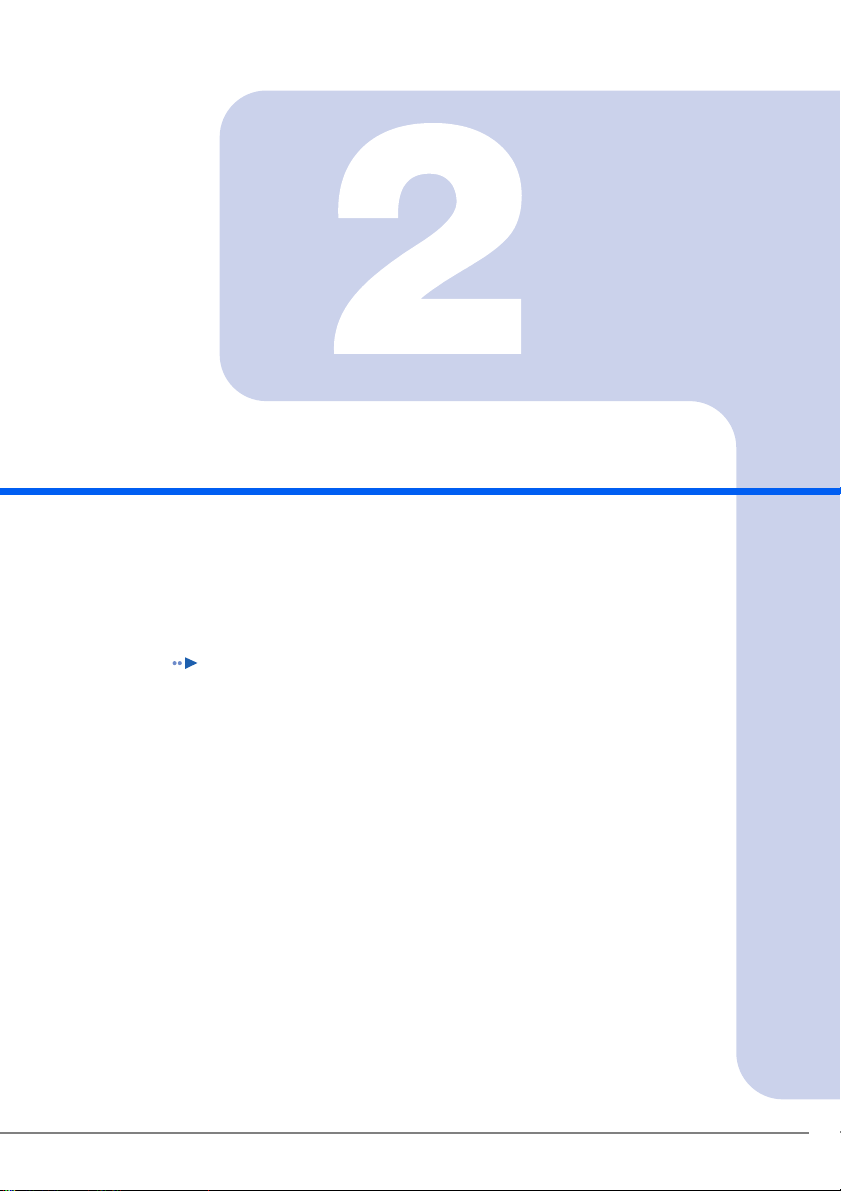
第 2 章
Windows XP での接続
Windows XP モデルで、ワイヤレス LAN に接続するための設
定を行います。
Windows 2000 モデルの場合は、「Windows 2000 での接続」
( P. 2 5)をご覧ください。
1 作業の流れ . . . . . . . . . . . . . . . . . . . . . . . . . . . . . . . . . . . . . . . . . . . . . . . . . 14
2 ワイヤレス LAN 接続のための準備 . . . . . . . . . . . . . . . . . . . . . . . . . . . . . . 15
3 ネットワークへの接続 . . . . . . . . . . . . . . . . . . . . . . . . . . . . . . . . . . . . . . . . 19
13
Page 15
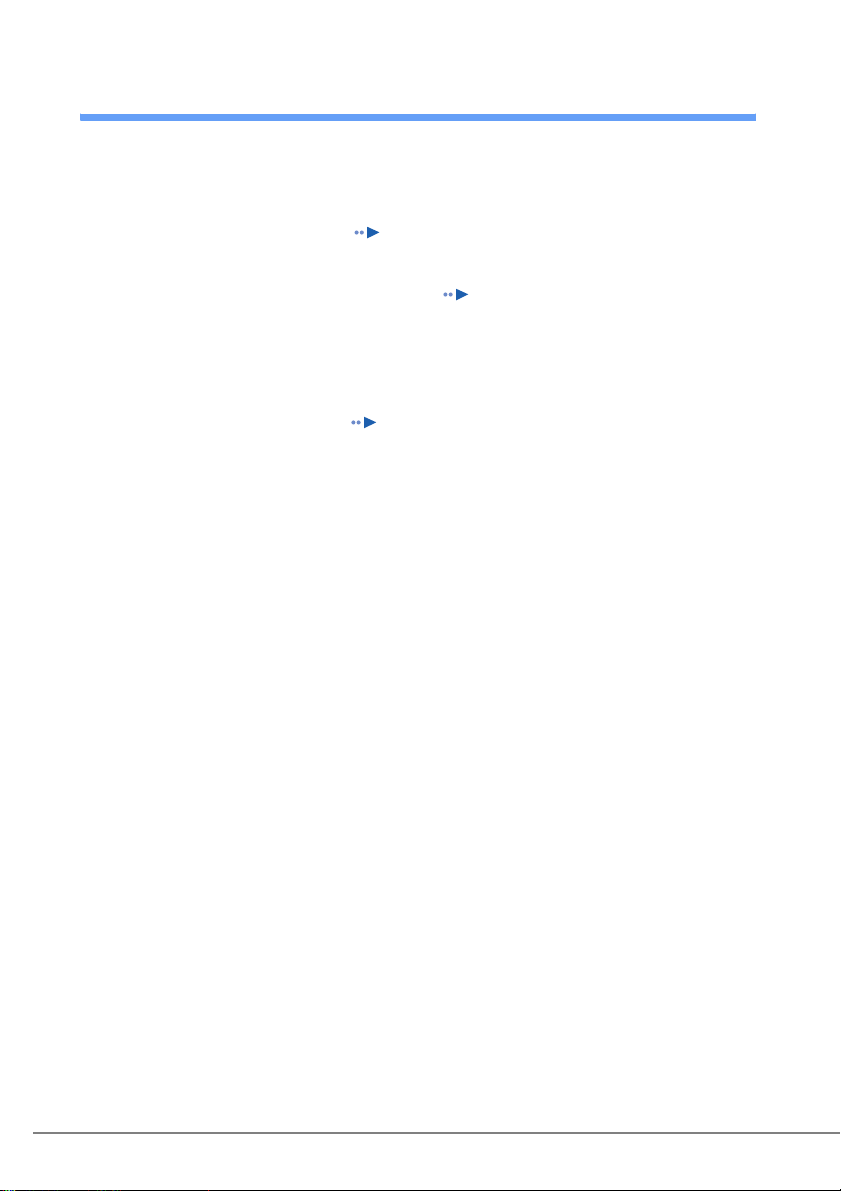
1
作業の流れ
ワイヤレス LAN に接続する手順は、次のとおりです。
ワイヤレス LAN の電波が発信できる状態になっていることを確認します。
1
「電波の発信を開始する」( P. 1 2 )
ワイヤレス LAN 接続に必要なパラメータを設定します。
2
「ワイヤレス LAN 接続のための準備」( P.1 5 )
1. ネットワーク名(SSID)などを設定します。
2. ネットワークキー(通信データを暗号化するために使用するキー)を設定しま
す。
ネットワーク接続の設定をします。
3
「ネットワークへの接続」( P. 1 9 )
1. TCP/IP プロトコルの設定や、ワークグループなどの確認を行います。
2. ファイルやプリンタをネットワーク上で共有する場合の設定をします。
必要に応じて設定してください。
3. インフラストラクチャ接続の場合は、ステーション側の設定をします。
ステーションのマニュアルをご覧ください。
4. ネットワークに接続できたか確認します。
14 第 2 章 Windows XP での接続
Page 16
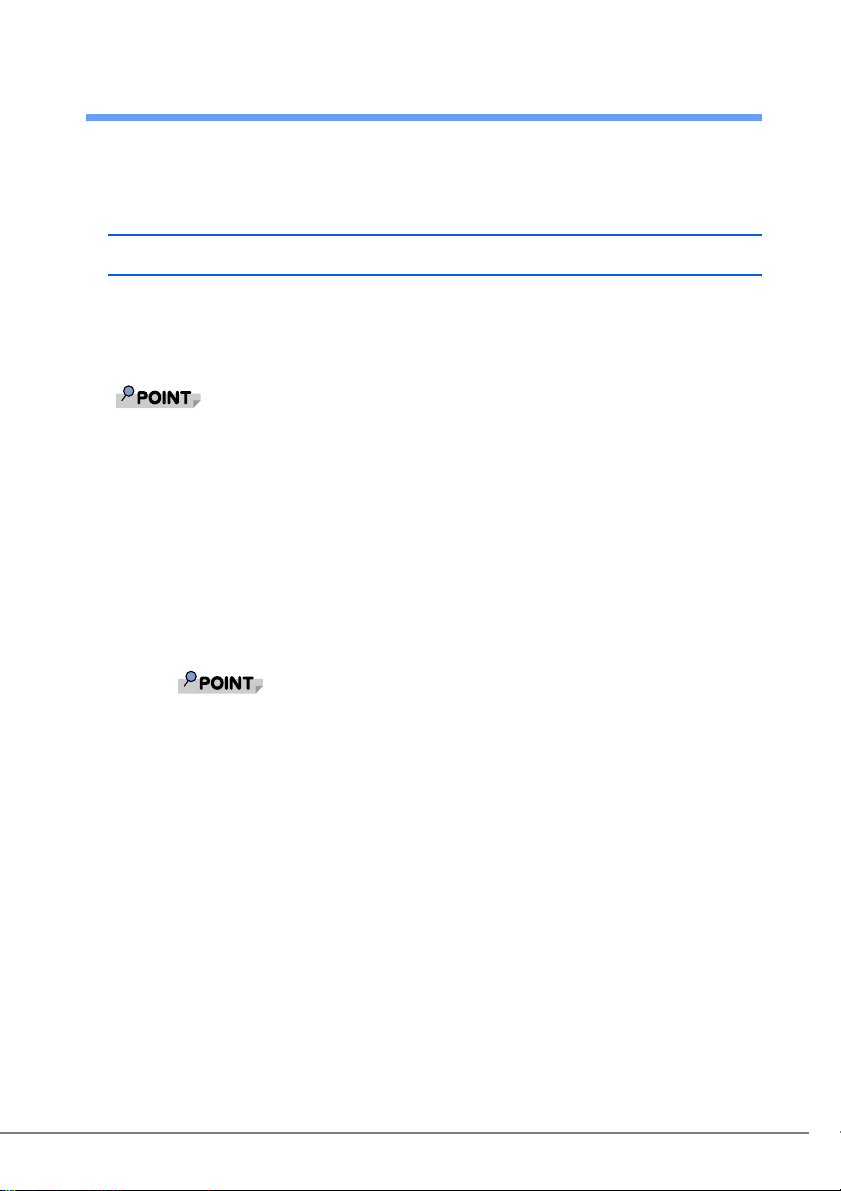
2
ワイヤレス LAN 接続のための準備
ワイヤレス LAN を利用するために必要な準備(パラメータの設定)について説
明します。
2
2
パラメータを設定する
ワイヤレス LAN 接続を行うために必要な、ネットワーク名(SSID)、ネットワークキーな
どを設定します。ネットワーク管理者がいる場合は、それぞれの設定内容について、ネッ
トワーク管理者に確認してください。
` インフラストラクチャ接続の場合、ステーションの設定については、ステーションのマニュア
ルをご覧ください。
` チャンネル(周波数帯)を設定する必要はありません。接続しようとするワイヤレス LAN ネッ
トワークで使用しているチャンネルを自動的に検知し、そのチャンネルで通信します。パソコ
ン本体同士で、新規にアドホックワイヤレス LAN ネットワークを構築する場合は、チャンネル
34 固定となります。
` チャンネルの変更が必要な場合は、ステーション側で設定してください。設定方法については、
ステーションのマニュアルをご覧ください。
「スタート」ボタン→「コントロールパネル」の順にクリックします。
1
「ネットワークとインターネット接続」をクリックします。
2
` お使いの環境や設定によっては、「ネットワークとインターネット接続」が表示され
ない場合があります。
「ネットワーク接続」をクリックします。
3
現在インストールされているネットワークの一覧が表示されます。
一覧から「ワイヤレスネットワーク接続」を右クリックして、表示される
4
メニューから「プロパティ」をクリックします。
「ワイヤレス ネットワーク接続のプロパティ」ウィンドウが表示されます。
2
2
2
2
2
2
2
2
2
2
「ワイヤレス ネットワーク」タブをクリックします。
5
「Windows を使ってワイヤレス ネットワークの設定を構成する」にチェッ
6
クが付いていることを確認し、「追加」をクリックします。
「ワイヤレス ネットワークのプロパティ」ウィンドウが表示されます。
ワイヤレス LAN のネットワークへ接続するための情報を設定します。
7
2 ワイヤレス LAN 接続のための準備 15
Page 17

1. 「ネットワーク名(SSID)」を入力します。
接続したいネットワーク名を、半角英数字 32 文字以内で入力してください。
・ アドホック接続の場合
接続するすべてのパソコンで、同じネットワーク名を設定します。
・ インフラストラクチャ接続の場合(SP1 を適用していない場合)
接続するステーションに合わせて設定します。ステーションの設定について
は、ステーションのマニュアルをご覧ください。
・ インフラストラクチャ接続の場合(SP1 を適用している場合)
接続するステーションに合わせて設定します。その後、「認証」タブをクリッ
クし、「このネットワークで IEEE802.1X を有効にする」の設定を確認します。
会社などで IEEE802.1x 認証を使用してワイヤレス LAN クライアントのアク
セスを制限する場合は、「このネットワークで IEEE802.1X を有効にする」に
チェックを付けます。
ご家庭でお使いの場合は、「このネットワークで IEEE802.1X を有効にする」
のチェックを外します。
なお、IEEE802.1x 認証に関する設定方法などのステーションの設定について
は、お使いのステーションのマニュアルをご覧ください。
2. アドホック接続の場合は、次の項目にチェックを付けます。インフラストラク
チャ接続の場合は、チェックを外します。
・ これはコンピュータ相互(ad hoc)のネットワークで、ワイヤレスアクセス
ポイントを使用しない
通信データを暗号化するための設定をします。
8
` 通信データを暗号化するためのネットワークキーは、必ず設定してください。ネット
ワークキーを設定していない場合、ワイヤレス LAN 機能を搭載したすべてのパソコン
から接続できるため、他のユーザーにデータを盗まれたり、破壊されたりする危険性
があります。
■ SP1 を適用していない場合
1. 「データの暗号化(WEP 有効)」にチェックを付けます。
2. 「ネットワーク認証(共有モード)」を設定します。
接続するステーションやパソコンが共有キー(シェアードキー)認証の場合は、
チェックを付けます。オープンシステム認証の場合は、チェックを外します。
・ アドホック接続の場合
接続するパソコンのネットワーク認証の設定に合わせて設定します。通常は
チェックを付けてください。
・ インフラストラクチャ接続の場合
接続するステーションのネットワーク認証の設定に合わせて設定します。ス
テーションの設定については、ステーションのマニュアルをご覧ください。
接続するステーションやパソコンのネットワーク認証の設定と一致しない場合
は、通信を行うことができません。
3. 「キーは自動的に提供される」のチェックを外します。
16 第 2 章 Windows XP での接続
Page 18

4. 「キーの形式」で「ASCII 文字」または「16 進数」を選択します。
通常は「ASCII 文字」を選択してください。
「16 進数」は、ネットワーク内に、ネットワークキーをキャラクターコードで
設定しているワイヤレス LAN がある場合に選択します。
5. 「キーの長さ」で通信データの暗号化の方法を選択します。
「キーの形式」の設定によって、選択できる項目が異なります。
6. 「ネットワークキー」を入力します。
入力文字数は、「キーの長さ」に指定されている文字数、または桁数で入力して
ください。指定された文字数以上を入力すると、自動的にキーの形式が変更さ
れたり、エラーになる場合があります。
2
2
2
`「キーの形式」で「ASCII 文字」を選択した場合は、5 文字または 13 文字で入力します。
「ネットワークキー」に使用できる文字は、次のとおりです。
0 ~ 9、A ~ Z、a ~ z、_(アンダーバー)
`「キーの形式」で「16 進数」を選択した場合は、10 桁または 26 桁で入力します。「ネッ
トワークキー」に使用できる文字は、次のとおりです。
0 ~ 9、A ~ F、a ~ f
` アドホック接続の場合
接続するすべてのパソコンで同じ値を設定してください。
` インフラストラクチャ接続の場合
接続するステーションに合わせて設定します。ステーションの設定については、ス
テーションのマニュアルをご覧ください。
7. 「キーのインデックス(詳細)」が「0」になっていることを確認します。
`「キーのインデックス(詳細)」は、「0」~「 3」の 4 つまで設定できます。通常は「0」
に設定してください。
接続するパソコンやステーションによっては、ネットワークキーの番号が本パソコン
と異なり、1 ~ 4 になっているものがあります。その場合、本パソコンは「0」、接続
するパソコンやステーションは「1」に設定してください。
■ SP1 を適用している場合
1. 「データの暗号化(WEP 有効)」にチェックを付けます。
2. 「ネットワーク認証(共有モード)」を設定します。
接続するステーションやパソコンが共有キー(シェアードキー)認証の場合は、
チェックを付けます。オープンシステム認証の場合は、チェックを外します。
・ アドホック接続の場合
接続するパソコンのネットワーク認証の設定に合わせて設定します。通常は
チェックを付けてください。
・ インフラストラクチャ接続の場合
接続するステーションのネットワーク認証の設定に合わせて設定します。ス
テーションの設定については、ステーションのマニュアルをご覧ください。
接続するステーションやパソコンのネットワーク認証の設定と一致しない場合
は、通信を行うことができません。
3. 「キーは自動的に提供される」のチェックを外します。
2
2
2
2
2
2
2
2
2
2 ワイヤレス LAN 接続のための準備 17
Page 19

4. 「ネットワークキー」を入力します。
入力した文字数または桁数により、「ASCII 文字」か「16 進数キャラクターコー
ド」かを自動的に判別します。
`「ASCII 文字」の場合は、5 文字または 13 文字で入力します。「ネットワークキー」に使
用できる文字は、次のとおりです。
0 ~ 9、A ~ Z、a ~ z、_(アンダーバー)
`「16 進数キャラクターコード」の場合は、10 桁または 26 桁で入力します。「ネットワー
クキー」に使用できる文字は、次のとおりです。
0 ~ 9、A ~ F、a ~ f
` アドホック接続の場合
接続するすべてのパソコンで同じ値を設定してください。
` インフラストラクチャ接続の場合
接続するステーションに合わせて設定します。ステーションの設定については、ス
テーションのマニュアルをご覧ください。
5. 「ネットワークキーの確認入力」に、「ネットワークキー」と同じ値を入力します。
6. 「キーのインデックス(詳細)」が「1」になっていることを確認します。
`「キーのインデックス(詳細)」は、「1」~「4」の 4 つまで設定できます。通常は「1」
に設定してください。
入力が終了したら、「OK」 をクリックします。
9
「ワイヤレス ネットワーク接続のプロパティ」ウィンドウに戻ります。
「優先するネットワーク」に、手順 7 で入力したネットワーク名が追加さ
10
れたことを確認し、「OK」をクリックします。
`「優先するネットワーク」に複数の設定が存在する場合、通信状態などにより希望す
るネットワークとは別の設定が優先される場合があります。混乱を避けるために、接
続したい設定のみを登録することをお勧めします。
「ネットワーク接続」ウィンドウを閉じます。
11
以上で、パラメータの設定は終了です。
引き続き、ネットワークに接続するための設定を行います。「ネットワークへの接続」
( P. 19 )へ進んでください。
18 第 2 章 Windows XP での接続
Page 20

3
ネットワークへの接続
ネットワークに接続する方法について説明します。
ネットワーク管理者がいる場合は、それぞれの設定内容について、ネットワーク
管理者に確認してください。
2
2
ネットワークの設定をする
ネットワークの接続に必要な、「TCP/IP の設定」と「フル コンピュータ名、ワークグルー
プの確認」を行います。
■TCP/IP の設定
「スタート」ボタン→「コントロールパネル」の順にクリックします。
1
「ネットワークとインターネット接続」をクリックします。
2
「ネットワーク接続」をクリックします。
3
現在インストールされているネットワークの一覧が表示されます。
一覧から「ワイヤレスネットワーク接続」を右クリックして、表示される
4
メニューから「プロパティ」をクリックします。
「ワイヤレス ネットワーク接続のプロパティ」ウィンドウが表示されます。
「全般」タブをクリックします。
5
「インターネットプロトコル(TCP/IP)」をクリックし、「プロパティ」を
6
クリックします。
「インターネットプロトコル(TCP/IP)のプロパティ」ウィンドウが表示されます。
IP アドレスを設定します。
7
・ アドホック接続の場合
「次の IP アドレスを使う」を選択し、「IP アドレス」、「サブネットマスク」を入力
します。
「IP アドレスについて」( P. 4 8 )
・ インフラストラクチャ接続の場合
「IP アドレスを自動的に取得する」および「DNS サーバーのアドレスを自動的に
取得する」を選択します。
IP アドレス、DNS サーバーの設定、およびデフォルトゲートウェイについて、ネッ
トワーク管理者から指示があった場合は、その指示に従ってください。
2
2
2
2
2
2
2
2
2
2
「OK」をクリックします。
8
「ワイヤレス ネットワーク接続のプロパティ」ウィンドウに戻ります。
3 ネットワークへの接続 19
Page 21

「OK」または「閉じる」をクリックします。
9
「ネットワーク接続」ウィンドウで「閉じる」ボタンをクリックします。
10
続いてフル コンピュータ名、ワークグループ名の確認を行います。
■フルコンピュータ名、ワークグループ名の確認
` フルコンピュータ名、ワークグループ名を変更する場合は、Windowsに管理者権限を持ったユー
ザーとしてログオンしている必要があります。
「スタート」ボタン→「コントロールパネル」の順にクリックします。
1
「パフォーマンスとメンテナンス」をクリックします。
2
「システム」アイコンをダブルクリックします。
3
「システムのプロパティ」ウィンドウが表示されます。
「コンピュータ名」タブをクリックします。
4
「フルコンピュータ名」、「ワークグループ」を確認します。
5
・「フルコンピュータ名」は、ネットワーク上で、コンピュータを識別するための名
前です。それぞれのパソコンに、任意の名前を設定できます。半角 15 文字以内で
入力してください。
機種名やユーザー名などを設定すると、識別しやすくなります。
・「ワークグループ」は、ネットワークのグループ名です。半角 15 文字以内で入力
してください。
・ アドホック接続の場合
同じネットワーク内のパソコンは、すべて同じ名前に設定します。
・ インフラストラクチャの場合
接続したいワークグループ名を設定します。
` 変更する場合は「変更」をクリックして設定し、画面の指示に従って操作してくださ
い。
「システムのプロパティ」ウィンドウに戻ります。
「OK」をクリックします。
6
再起動のメッセージが表示された場合は、「はい」をクリックし、パソコン本体を再
起動してください。
20 第 2 章 Windows XP での接続
Page 22

共有設定をする
ファイルやプリンタを、ネットワーク上の他のパソコンと共有する場合の設定を行います。
共有しない場合は、設定の必要はありません。
共有設定したフォルダ、およびプリンタは、ネットワーク上のどのパソコンからも利用で
きるようになります。
■Microsoft ネットワーク共有サービスの設定
「スタート」ボタン→「コントロールパネル」の順にクリックします。
1
「ネットワークとインターネット接続」をクリックします。
2
「ネットワーク接続」をクリックします。
3
現在インストールされているネットワークの一覧が表示されます。
一覧から「ワイヤレスネットワーク接続」を右クリックして、表示される
4
メニューから「プロパティ」をクリックします。
「ワイヤレス ネットワーク接続のプロパティ」ウィンドウが表示されます。
「Microsoft ネットワーク用ファイルとプリンタ共有」が表示されている
5
場合は、手順 6 へ進みます。
「Microsoft ネットワーク用ファイルとプリンタ共有」が表示されていない
場合は、手順 7 へ進みます。
「Microsoft ネットワーク用ファイルとプリンタ共有」にチェックが付い
6
ていることを確認し、「OK」をクリックします。
「ファイルの共有設定」( P. 2 1 )へ進んでください。
「インストール」をクリックします。
7
「ネットワークコンポーネントの種類の選択」ウィンドウが表示されます。
「サービス」をクリックし、「追加」をクリックします。
8
「ネットワークサービスの選択」ウィンドウが表示されます。
「Microsoft ネットワーク用ファイルとプリンタ共有」をクリックし、「OK」
9
をクリックします。
「ワイヤレス ネットワーク接続のプロパティ」ウィンドウに戻り、「Microsoft ネット
ワーク用ファイルとプリンタ共有」が一覧に追加されます。
2
2
2
2
2
2
2
2
2
2
2
2
「閉じる」をクリックします。
10
■ファイルの共有設定
ここでは、C ドライブの「work」フォルダを共有設定する場合を例に説明します。
「スタート」ボタン→「マイコンピュータ」の順にクリックします。
1
3 ネットワークへの接続 21
Page 23

「ローカルディスク(C:)」をダブルクリックします。
2
「work」フォルダを右クリックし、表示されるメニューから「共有とセキュ
3
リティ」をクリックします。
「work のプロパティ」ウィンドウが表示されます。
` 画面上では、ネットワーク セットアップ ウィザードを実行したファイル共有の設定
を推奨していますが、ワイヤレス LAN の場合、ネットワーク名(SSID)やネットワー
クキーによってセキュリティが守られています。ここではネットワーク セットアップ
ウィザードを使わずに、簡単にファイルの共有設定を行う方法を説明します。
「危険を認識した上で、ウィザードを使わないでファイルを共有する場合は
4
ここをクリックしてください。」をクリックします。
` すでに「危険を認識した上で、ウィザードを使わないでファイルを共有する場合はこ
こをクリックしてください。」をクリックしている場合は、この画面は表示されませ
ん。手順 5 へ進んでください。
「work のプロパティ」ウィンドウ内の「ネットワーク上での共有とセキュリティ」の
表示内容が変わります。
「ネットワーク上でこのフォルダを共有する」にチェックを付けます。
5
` 共有するフォルダを読み取り専用にする場合は、「ネットワークユーザーによるファ
イルの変更を許可する」のチェックを外してください。
「OK」をクリックします。
6
フォルダが共有設定され、「work」フォルダのアイコンの表示が変わります。
■プリンタの共有設定
「スタート」ボタン→「プリンタと FAX」の順にクリックします。
1
接続されているプリンタの一覧が表示されます。
共有設定するプリンタを右クリックし、表示されるメニューから「共有」
2
をクリックします。
共有設定するプリンタのプロパティウィンドウが表示されます。
` 画面上では、ネットワーク セットアップ ウィザードを実行したプリンタ共有の設定
を推奨していますが、ワイヤレス LAN の場合、ネットワーク名(SSID)やネットワー
クキーによってセキュリティされています。ここではネットワーク セットアップ
ウィザードを使わずに、簡単にプリンタの共有設定を行う方法を説明します。
22 第 2 章 Windows XP での接続
Page 24

「危険性を理解した上でウィザードを使わない設定を選択する場合はここ
3
をクリックしてください。」をクリックします。
「プリンタ共有を有効にする」ウィンドウが表示されます。
「ウィザードを使わずにプリンタ共有を有効にする」をクリックし、「OK」
4
をクリックします。
共有設定するプリンタのプロパティウィンドウに戻ります。
「このプリンタを共有する」をクリックし、「共有名」を確認して「OK」を
5
クリックします。
プリンタが共有設定され、プリンタのアイコンの表示が変わります。
`「共有名」に表示されるプリンタ名を変更する場合は、変更するプリンタ名を入力してください。
接続を確認する
ネットワークの設定ができたら、他のパソコンで設定されている共有フォルダに接続して
みましょう。また、ネットワークに接続できない場合などは、電波の状態を確認してみま
しょう。
` インフラストラクチャ接続の場合、ステーション側の設定をしてから、接続を確認してくださ
い。ステーション側の設定については、ステーションのマニュアルをご覧ください。
■他のパソコンに接続する
2
2
2
2
2
2
2
2
2
「スタート」→「マイコンピュータ」の順にクリックします。
1
「マイコンピュータ」ウィンドウが表示されます。
その他の一覧から「マイ ネットワーク」をクリックします。
2
「マイネットワーク」ウィンドウが表示されます。
ネットワークタスクの一覧から「ワークグループのコンピュータを表示す
3
る」をクリックします。
自分が参加しているワークグループのコンピュータの一覧が表示されます。
接続したいパソコンをダブルクリックします。
4
「パソコンの共有設定」で設定されたフォルダが表示されます。
接続したいフォルダをダブルクリックします。
5
フォルダの内容が表示され利用可能になります。
3 ネットワークへの接続 23
2
2
2
Page 25

■電波の状態を確認する
「スタート」ボタン→「接続」→「ワイヤレスネットワーク接続」の順にク
1
リックします。
「ワイヤレスネットワーク接続の状態」ウィンドウに現在の接続状況が表示されま
す。
・状態
現在の状態が表示されます。接続している場合は「接続」と表示されます。
・ 継続時間
電波を発信し始めてからの経過時間が表示されます。
・速度
現在の通信速度が表示されます。
・ シグナルの強さ
電波の状態が 5 段階で表示されます。
ネットワークに接続できない場合や、接続を確認したい場合などは、「困ったときは・・・」
( P. 38 )をご覧ください。
■「ユーティリティ」アイコンについて
タスクバーの「ユーティリティ」アイコンは、電波の状態などによって次のように変化し
ます。
・(緑)
アドホック接続の場合は、接続中の状態です。
インフラストラクチャ接続の場合は、ステーションと接続中の状態です。
・(黒)
アドホック接続の場合は表示されせん。
インフラストラクチャ接続の場合は、ステーションと未接続の状態です。
・ (停止)
電波が停止している状態です。通信を行う場合は、電波が発信できる状態にしてくださ
い。
「電波の発信を開始する」( P. 1 2)
・ (停止)
ワイヤレススイッチを OFF にしている状態です。通信を行う場合は、ワイヤレススイッ
チを ON にしてください。ワイヤレススイッチについては、パソコン本体マニュアルの
「各部名称」をご覧ください。
24 第 2 章 Windows XP での接続
Page 26

第 3 章
Windows 2000 での接続
Windows 2000 モデルで、ワイヤレス LAN に接続するための
設定を行います。
Windows XP モデルの場合は、「Windows XP での接続」
( P. 1 3)をご覧ください。
1 作業の流れ . . . . . . . . . . . . . . . . . . . . . . . . . . . . . . . . . . . . . . . . . . . . . . . . . 26
2 ワイヤレス LAN 接続のための準備 . . . . . . . . . . . . . . . . . . . . . . . . . . . . . . 27
3 ネットワークへの接続 . . . . . . . . . . . . . . . . . . . . . . . . . . . . . . . . . . . . . . . . 30
25
Page 27

1
作業の流れ
ワイヤレス LAN に接続する手順は、次のとおりです。
ワイヤレス LAN の電波が発信できる状態になっていることを確認します。
1
「電波の発信を開始する」( P. 1 2 )
ワイヤレス LAN 接続に必要なパラメータを設定します。
2
「ワイヤレス LAN 接続のための準備」( P.2 7 )
1. ネットワーク名(SSID)などを設定します。
2. ネットワークキー(通信データを暗号化するために使用するキー)を設定しま
す。
ネットワーク接続の設定をします。
3
「ネットワークへの接続」( P. 3 0 )
1. TCP/IP プロトコルの設定や、ワークグループなどの確認を行います。
2. ファイルやプリンタをネットワーク上で共有する場合の設定をします。
必要に応じて設定してください。
3. インフラストラクチャ接続の場合は、ステーション側の設定をします。
ステーションのマニュアルをご覧ください。
4. ネットワークに接続できたか確認します。
26 第 3 章 Windows 2000 での接続
Page 28

2
ワイヤレス LAN 接続のための準備
ワイヤレス LAN を利用するために必要な準備(パラメータの設定)について説
明します。
3
3
パラメータを設定する
ワイヤレス LAN 接続を行うために必要な、ネットワーク名(SSID)、使用チャンネル、ネッ
トワークキーなどを設定します。ネットワーク管理者がいる場合は、それぞれの設定内容
について、ネットワーク管理者に確認してください。
` インフラストラクチャ接続の場合、ステーションの設定については、ステーションのマニュア
ルをご覧ください。
` アドホック接続しているパソコンのチャンネルを変更する場合は、同じネットワーク名(SSID)
で接続しているすべてのパソコンのチャンネルを同時に変更してください。変更後は、すべて
のパソコンの電源を切り、電源の入っているパソコンがないことを確認してから、電源を入れ
てください。
タスクバーの「ユーティリティ」アイコンをクリックし、表示されるメ
1
ニューから「開く」をクリックします。
「FUJITSU 802.11a Wireless LAN Adapter(T) Utility」ウィンドウが表示されます。
「設定」タブをクリックします。
2
「新規登録」をクリックします。
3
「プロファイルの新規登録」ウィンドウが表示されます。
` プロファイルとは、設定するパラメータ情報を保存するシステムファイルのことで
す。「新規登録」をクリックすると、現在の設定を元に、新しいプロファイルが作成
されます。
3
3
3
3
3
3
3
3
3
3
プロファイル名を入力し、「OK」をクリックします。
4
プロファイルが登録され、「FUJITSU 802.11a Wireless LAN Adapter(T) Utility」ウィ
ンドウに戻ります。
ワイヤレス LAN のネットワークへ接続するための情報を設定します。
5
1. 「ネットワーク名(SSID)」を入力します。
接続したいネットワーク名を、半角英数字 32 文字以内で入力してください。
・ アドホック接続の場合
接続するすべてのパソコンで、同じネットワーク名を設定します。
2 ワイヤレス LAN 接続のための準備 27
Page 29

・ インフラストラクチャ接続の場合
接続するステーションに合わせて設定します。ステーションの設定について
は、ステーションのマニュアルをご覧ください。
2. 「ネットワークモード」で、「ad hoc」または「インフラストラクチャ」を選択
します。
3. 「チャンネル」で、通信に使用するチャンネル(周波数帯)を選択します。
・ アドホック接続の場合
接続するすべてのパソコンで、チャンネルを設定します。
・ インフラストラクチャ接続の場合
自動的にステーションのチャンネルに設定されます。ステーションの設定に
ついては、ステーションのマニュアルをご覧ください。
4. 「通信速度」を選択します。
通常は、「auto」を選択してください。
5. インフラストラクチャ接続の場合は、「省電力」を選択します。
通常は「OFF」を選択してください。
アドホック接続の場合は設定できません。
入力が終了したら、「適用」をクリックします。
6
通信データを暗号化するための設定をします。
7
` 通信データを暗号化するためのネットワークキーは、必ず設定してください。ネット
ワークキーを設定していない場合、ワイヤレス LAN 機能を搭載したすべてのパソコン
から接続できるため、他のユーザーにデータを盗まれたり、破壊されたりする危険性
があります。
1. 「暗号化」タブをクリックします。
2. 「WEP 暗号化」で「ON」をクリックします。
3. 「キーの形式」で「ASCII 文字」または「16 進数」を選択します。
通常は「ASCII 文字」を選択してください。
「16 進数」は、ネットワーク内に、ネットワークキーをキャラクターコードで
設定しいるワイヤレス LAN がある場合に選択します。
4. 「ネットワークキー」を入力します。
`「キーの形式」で「ASCII 文字」を選択した場合は、5 文字、13 文字または 16 文字で入
力します。「ネットワークキー」に使用できる文字は、次のとおりです。
0 ~ 9、A ~ Z、a ~ z、_(アンダーバー)
`「キーの形式」で「16 進数」を選択した場合は、10 桁、26 桁または 32 桁で入力します。
「ネットワークキー」に使用できる文字は、次のとおりです。
0 ~ 9、A ~ F、a ~ f
` アドホック接続の場合
接続するすべてのパソコンで同じ値を設定してください。
` インフラストラクチャ接続の場合
接続するステーションに合わせて設定します。ステーションの設定については、ス
テーションのマニュアルをご覧ください。
5. 「キーインデックス」が「0」になっていることを確認します。
28 第 3 章 Windows 2000 での接続
Page 30

`「キーインデックス」は、「0」~「3」の 4 つまで設定できます。通常は「0」に設定し
てください。
接続するパソコンやステーションによっては、ネットワークキーの番号が本パソコン
と異なり、1 ~ 4 になっているものがあります。その場合、本パソコンは「0」、接続
するパソコンやステーションは「1」に設定してください。
入力が終了したら、「適用」をクリックします。
8
3
3
` 複数のプロファイルを作成する場合は、手順 2 から操作してください。
「OK」をクリックします。
9
` 本ユーティリティは、ユーザー名でプロファイルを管理します。そのため、次の点に注意して
ください。
・別のユーザーが作成したプロファイルは使用できません。
・パソコン本体にログインした直後は、最後にログインしたユーザーの設定を使用します。1 台
のパソコンを複数のユーザーで共有している場合は、本ユーティリティを起動後、お使いに
なるプロファイルを選択してください。
` プロファイルは、次の手順で変更してください。
1. タスクバーの「ユーティリティ」アイコンを右クリックし、表示されるメニューから「プ
ロファイル」をクリックします。
登録したプロファイル名の一覧が表示されます。
選択中のプロファイル名の先頭には「●」が付いています。
2. 使用するプロファイル名をクリックします。
プロファイルが変更されます。
` 作成したプロファイルを削除する場合は、次の操作をしてください。
なお、「Default Setting」および使用しているプロファイルは選択できません。使用しているプ
ロファイルを削除する場合は、いったん他のプロファイルに切り替えてから操作してください。
1. タスクバーの「ユーティリティ」アイコンを右クリックし、表示されたメニューから「開
く」をクリックします。
2. 削除したいプロファイルを選択し、「削除」をクリックします。
3. メッセージが表示されたら、「はい」をクリックします。
プロファイルが削除され、「Default Setting」が選択されます。
4. 使用するプロファイルを選択します。
5. 「適用」をクリックし、「OK」をクリックします。
以上で、パラメータの設定は終了です。
引き続き、ネットワークに接続するための設定を行います。「ネットワークへの接続」
( P. 30 )へ進んでください。
3
3
3
3
3
3
3
3
3
3
2 ワイヤレス LAN 接続のための準備 29
Page 31

3
ネットワークへの接続
ネットワークに接続する方法について説明します。
ネットワーク管理者がいる場合は、それぞれの設定内容について、ネットワーク
管理者に確認してください。
ネットワークの設定をする
ネットワークの接続に必要な、「TCP/IP の設定」と「フル コンピュータ名、ワークグルー
プ名の確認」を行います。
■TCP/IP の設定
「スタート」ボタン→「設定」→「コントロールパネル」の順にクリックし
1
ます。
「ネットワークとダイヤルアップ接続」アイコンをダブルクリックします。
2
「ネットワークとダイヤルアップ接続」ウィンドウが表示されます。
「ローカルエリア接続」を右クリックし、表示されるメニューから「プロパ
3
ティ」をクリックします。
「ローカルエリア接続のプロパティ」ウィンドウが表示されます。
「インターネットプロトコル(TCP/IP)」をクリックし、「プロパティ」を
4
クリックします。
「インターネットプロトコル(TCP/IP)のプロパティ」ウィンドウが表示されます。
IP アドレスを設定します。
5
・ アドホック接続の場合
「次の IP アドレスを使う」を選択し、「IP アドレス」、「サブネットマスク」を入力
します。
「IP アドレスについて」( P. 4 8 )
・ インフラストラクチャの場合
「IP アドレスを自動的に取得する」および「DNS サーバーのアドレスを自動的に
取得する」を選択します。
IP アドレス、DNS サーバーの設定、およびデフォルトゲートウェイについて、ネッ
トワーク管理者から指示があった場合は、その指示に従ってください。
「OK」をクリックします。
6
「ローカルエリア接続のプロパティ」ウィンドウに戻ります。
「OK」をクリックします。
7
再起動のメッセージが表示された場合は、「はい」をクリックし、パソコン本体を再
起動してください。
30 第 3 章 Windows 2000 での接続
Page 32

■フルコンピュータ名、ワークグループ名の確認
` フルコンピュータ名、ワークグループ名を変更する場合は、管理者権限をもったユーザーとし
てログオンしている必要があります。
「スタート」ボタン→「設定」→「コントロールパネル」の順にクリックし
1
ます。
「システム」アイコンをダブルクリックします。
2
「システムのプロパティ」ウィンドウが表示されます。
「ネットワーク ID」タブをクリックします。
3
「フルコンピュータ名」、「ワークグループ」を確認します。
4
・「フルコンピュータ名」は、ネットワーク上で、コンピュータを識別するための名
前です。それぞれのパソコンに、任意の名前を設定できます。
機種名やユーザー名などが設定されていると、識別しやすくなります。
・「ワークグループ」は、ネットワークのグループ名です。
・ アドホック接続の場合
同じネットワーク内のパソコンは、すべて同じ名前に設定します。
・ インフラストラクチャ接続の場合
接続したいワークグループ名を設定します。
` 変更する場合は「プロパティ」をクリックして設定し、画面の指示に従って操作して
ください。
「システムのプロパティ」ウィンドウに戻ります。
「OK」をクリックします。
5
再起動のメッセージが表示された場合は、「はい」をクリックし、パソコン本体を再
起動してください。
3
3
3
3
3
3
3
3
3
3
3
共有設定をする
ドライブやフォルダの共有、およびプリンタの共有に必要な設定を行います。
ファイルやプリンタを、ネットワーク上の他のパソコンと共有する場合のみ設定します。
共有設定したドライブやフォルダおよびプリンタは、ネットワーク上のどのパソコンから
も利用できるようになります。
■Microsoft ネットワーク共有サービスの設定
「スタート」ボタン→「設定」→「コントロールパネル」の順にクリックします。
1
「ネットワークとダイヤルアップ接続」アイコンをダブルクリックします。
2
「ネットワークとダイヤルアップ接続」ウィンドウが表示されます。
3 ネットワークへの接続 31
3
Page 33

「ローカルエリア接続」を右クリックし、表示されるメニューから「プロパ
3
ティ」をクリックします。
「ローカルエリア接続のプロパティ」ウィンドウが表示されます。
`「ローカルエリア接続」が複数表示されている場合は、「デバイス名」が「FUJITSU
802.11a Wireless LAN Adapter(T)」となっている「ローカルエリア接続」を選択し
てください。
「Microsoft ネットワーク用ファイルとプリンタ共有」が表示されている
4
場合は手順 5 へ進みます。
「Microsoft ネットワーク用ファイルとプリンタ共有」が表示されていない
場合は、手順 6 へ進みます。
「Microsoft ネットワーク用ファイルとプリンタ共有」にチェックが付い
5
ていることを確認し、「OK」をクリックします。
「ファイルの共有設定」( P. 3 2 )へ進んでください。
「インストール」をクリックします。
6
「ネットワークコンポーネントの種類の選択」ウィンドウが表示されます。
「サービス」をクリックし、「追加」をクリックします。
7
「ネットワークサービスの選択」ウィンドウが表示されます。
「Microsoft ネットワーク用ファイルとプリンタ共有」をクリックし、「OK」
8
をクリックします。
「ローカルエリア接続のプロパティ」ウィンドウに戻り、一覧に「Microsoft ネット
ワーク用ファイルとプリンタ共有」が追加されます。
「OK」または「閉じる」をクリックします。
9
■ファイルの共有設定
ここでは、C ドライブの「work」フォルダを共有設定する場合を例に説明します。
デスクトップの「マイコンピュータ」→「ローカルディスク(C:)」の順
1
にダブルクリックします。
「work」フォルダを右クリックし、表示されるメニューから「共有」をク
2
リックします。
「work のプロパティ」が表示されます。
「このフォルダを共有する」を選択し、必要な項目を設定します。
3
・共有名
共有するフォルダの名前を入力します。
・ コメント
共有するフォルダの説明を入力します。
・ ユーザー権限
共有するユーザー数を設定します。
32 第 3 章 Windows 2000 での接続
Page 34

・ アクセス許可
フォルダに対するアクセス権を設定します。
・ キャッシュ
フォルダのキャッシュを設定します。
「OK」をクリックします。
4
フォルダが共有設定され、「work」フォルダのアイコンの表示が変わります。
■プリンタの共有設定
「スタート」ボタン→「設定」→「プリンタ」の順にクリックします。
1
接続されているプリンタの一覧が表示されます。
共有設定するプリンタを右クリックし、表示されるメニューから「共有」
2
をクリックします。
共有するプリンタのプロパティウィンドウが表示されます。
「共有する」をクリックし、共有するプリンタの名前を確認して「OK」を
3
クリックします。
プリンタが共有設定され、アイコンの表示が変わります。
` 共有するプリンタの名前を変更する場合は、変更するプリンタ名を入力してください。
3
3
3
3
3
3
3
3
接続を確認する
ネットワークの設定ができたら、他のパソコンで設定されている共有フォルダに接続して
みましょう。また、ネットワークに接続できない場合などは、電波の状態を確認してみま
しょう。
` インフラストラクチャ接続の場合、ステーション側の設定をしてから、接続を確認してくださ
い。ステーション側の設定については、ステーションのマニュアルをご覧ください。
■他のパソコンに接続する
デスクトップの「マイ ネットワーク」アイコンをダブルクリックします。
1
「マイネットワーク」ウィンドウが表示されます。
「近くのコンピュータ」アイコンをダブルクリックします。
2
ネットワークに接続されているパソコンの一覧が表示されます。
接続したいパソコンをダブルクリックします。
3
「パソコンの共有設定」で設定されたフォルダが表示されます。
3 ネットワークへの接続 33
3
3
3
3
Page 35

接続したいフォルダをダブルクリックします。
4
フォルダの内容が表示され、利用可能になります。
■電波の状態を確認する
タスクバーの「ユーティリティ」アイコンをクリックし、表示されるメ
1
ニューから「開く」をクリックします。
「FUJITSU 802.11a Wireless LAN Adapter(T)」ウィンドウに、現在の接続状況が表示
されます。
・ ネットワーク名(SSID)
現在接続しているネットワーク名が表示されます。
・ リンクステータス
現在の接続状態が表示されます。
接続している場合は「Connected」と表示されます。
ユーティリティで動作を停止している場合は、「Disabled(Software)」と表示され
ます。
ワイヤレススイッチを OFF にしている場合は、「Disabled(Hardware)」と表示さ
れます。
・ チャンネル
現在使用しているチャンネル(周波数帯)が表示されます。
・ 電波状態
電波の状態が数値と帯で表示されます。
インフラストラクチャ接続でアクセスポイントに接続している場合は、電波の状
態に合わせて帯の色が緑→黄→赤の順番に変わります。
` アドホック接続の場合、同じネットワーク名のパソコンがなくても電波状態は表示さ
れます。
・ 通信速度
現在の通信速度が、受信速度と送信速度ごとに表示されます。
・ 通信パケット数
通信時のパケット数が、受信パケット数と送信パケット数ごとに表示されます。
ネットワークに接続できない場合や、接続を確認したい場合などは、「困ったときは・・・」
( P. 38 )をご覧ください。
■「ユーティリティ」アイコンについて
タスクバーの「ユーティリティ」アイコンは、電波の状態などによって次のように変化し
ます。
・(緑)
電波が強い状態です。
・(黄)
通常の通信ができる電波の状態です。
・(赤)
電波が弱い状態です。
34 第 3 章 Windows 2000 での接続
Page 36

・ (黒)
アドホック接続の場合は表示されません。インフラストラクチャ接続の場合は、ステー
ションと未接続の状態です。
・ (停止)
電波が停止している状態です。通信を行う場合は、電波が発信できる状態にしてくださ
い。
「電波の発信を開始する」( P. 1 2 )
・ (停止)
ワイヤレススイッチを OFF にしている状態です。通信を行う場合は、ワイヤレススイッ
チを ON にしてください。ワイヤレススイッチについては、パソコン本体マニュアルの
「各部名称」をご覧ください。
3
3
3
3
3
3
3
3
3
3 ネットワークへの接続 35
3
3
3
Page 37

Memo
36 第 3 章 Windows 2000 での接続
Page 38

第 4 章
付 録
1 困ったときは・・・ . . . . . . . . . . . . . . . . . . . . . . . . . . . . . . . . . . . . . . . . . . 38
2 用語集 . . . . . . . . . . . . . . . . . . . . . . . . . . . . . . . . . . . . . . . . . . . . . . . . . . . . . 44
3IPアドレスについて . . . . . . . . . . . . . . . . . . . . . . . . . . . . . . . . . . . . . . . . . 48
4 仕様 . . . . . . . . . . . . . . . . . . . . . . . . . . . . . . . . . . . . . . . . . . . . . . . . . . . . . . . 49
37
Page 39

1
困ったときは・・・
ワイヤレス LAN の使用中にトラブルが発生した場合の原因と対処方法を記載し
ています。該当する項目をご覧ください。
デバイスマネージャの画面で、ワイヤレス LAN に「!」 マークがついている
・ デバイスマネージャの画面で、FUJITSU 802.11a Wireless LAN Adapter(T)に「!」マー
クがついています。
■原因
「ワイヤレス LAN の認識に失敗している」
■ワイヤレス LAN の認識に失敗している
□対策
パソコン本体を再起動してください。
デバイスマネージャの画面で、ワイヤレス LAN に「×」 マークがついている
・ デバイスマネージャの画面で、FUJITSU 802.11a Wireless LAN Adapter(T)に「×」マー
クがついています。
■原因
「ユーティリティで電波を停止した状態になっている」
■ユーティリティで電波を停止した状態になっている
□対策
電波の発信を再開してください。
「電波の発信を開始する」( P. 1 2 )
38 第 4 章 付 録
Page 40

ネットワークに接続できない
・「ネットワークコンピュータ」アイコンをダブルクリックしても、他のコンピュータが表
示されないか、表示されても接続ができません。
・ インフラストラクチャ接続で、ステーションに接続できません。
■原因
「ネットワーク名(SSID)、またはネットワークキーが正しくない」
「電波の状態が悪いため、電波が届かない」
「電波を停止した状態になっている」
「接続先のパソコンの電源が入っていない」
「同一フロア内などで複数のワイヤレス LAN のネットワークがあり、使用するチャン
ネルが重なっている」
「接続先のネットワークにアクセスする権限がない」
「ネットワークを検索して、接続されているコンピュータが表示されるまでに時間がか
かっている」
「ネットワークの設定が正常にできていない」
「IP アドレスの設定が正しくない」
「Windows XP の場合、「ネットワーク認証(共有モード)」の設定が一致していない」
■ネットワーク名(SSID)、またはネットワークキーが正しくない
□対策
アドホック接続の場合、接続するすべてのパソコンで、ネットワーク名(SSID)、および
ネットワークキーを同じ値に設定してください。
インフラストラクチャ接続の場合、ネットワーク名(SSID)、およびネットワークキーを、
ステーションと同じ値に設定してください。
設定方法は、次をご覧ください。
・ Windows XP
「パラメータを設定する」( P. 1 5 )
・ Windows 2000
「パラメータを設定する」( P. 2 7 )
4
4
4
4
4
4
4
4
4
4
4
■電波の状態が悪いため、電波が届かない
□対策
アドホック接続の場合、接続相手のパソコンとの距離を短くしたり、障害物をなくして見
通しをよくしたりしてから、再度接続してください。
インフラストラクチャ接続の場合、ステーションとの距離を短くしたり、障害物をなくし
て見通しをよくしたりしてから、再度接続してください。
電波の状態を確認する場合は、次をご覧ください。
・ Windows XP
「電波の状態を確認する」( P. 2 4 )
・ Windows 2000
「電波の状態を確認する」( P. 3 4 )
1 困ったときは・・・ 39
4
Page 41

■電波を停止した状態になっている
□対策
ワイヤレススイッチが ON になっていることを確認してください。
また、タスクバーの「ユーティリティ」アイコンが緑色(電波を発信している状態)になっ
ていることを確認してください。
「電波の発信を開始する」( P. 1 2 )
■接続先のパソコンの電源が入っていない
□対策
接続先のパソコンの電源が入っているか、確認してください。
■同一フロア内などで複数のワイヤレス LAN のネットワークがあ
り、使用するチャンネルが重なっている
□対策
近くに他のワイヤレス LAN のネットワークがある場合は、使用するチャンネルが重ならない
ようにチャンネルを変更してください。
・ アドホック接続の場合
Windows XP のみでアドホック接続を行う場合は、チャンネル 34 固定になります。
Windows 2000 の場合は、次をご覧になり、使用中のチャンネルを確認してください。
「電波の状態を確認する」( P. 3 4)
・ インフラストラクチャ接続の場合
チャンネルの設定については、ステーションのマニュアルをご覧ください。
■接続先のネットワークにアクセスする権限がない
□対策
接続先のネットワークに、アクセスする権限があるか確認してください。
■ネットワークを検索して、接続されているコンピュータが表示
されるまでに時間がかかっている
□対策
次の手順でコンピュータの検索をしてください。
・ Windows XP の場合
1.「スタート」ボタン→「検索」の順にクリックします。
2.「コンピュータまたは人」をクリックします。
3.「ネットワーク上のコンピュータ」をクリックします。
4.「コンピュータ名」に接続先のコンピュータ名を入力して、「検索」をクリックします。
5. 検索されたコンピュータのアイコンをダブルクリックします。
・ Windows 2000 の場合
1.「スタート」ボタン→「検索」→「ファイルやフォルダ」の順にクリックします。
2.「ほかの項目を検索」の「コンピュータ」をクリックします。
3.「コンピュータ名」に接続先のコンピュータ名を入力して、「検索開始」をクリック
します。
40 第 4 章 付 録
Page 42

4. 検索されたコンピュータのアイコンをダブルクリックします。
■ネットワークの設定が正常にできていない
□対策
プロトコル、ワークグループ名や共有設定を確認してください。
確認方法は、次をご覧ください。
・ Windows XP
「ネットワークへの接続」( P. 1 9 )
・ Windows 2000
「ネットワークへの接続」( P. 3 0 )
4
4
4
■IP アドレスの設定が正しくない
□対策
ネットワークの設定を確認してください。
・ Windows XP
「ネットワークの設定をする」( P. 1 9 )
・ Windows 2000
「ネットワークの設定をする」( P. 3 0 )
お使いのプロトコルが TCP/IP の場合は、次の手順で IP アドレスを確認できます。
1. 次のように操作します。
・ Windows XP の場合
「スタート」ボタン→「すべてのプログラム」→「アクセサリ」→「コマンドプロ
ンプト」の順にクリックします。
・ Windows 2000 の場合
「スタート」ボタン→「プログラム」→「アクセサリ」→「コマンドプロンプト」
の順にクリックします。
2. コマンドプロンプトまたは MS-DOS プロンプト画面で、次のように「IPCONFIG」コ
マンドを入力し、【Enter】キーを押します。
例:C ドライブがハードディスクの場合
C:\>ipconfig【Enter】
IP アドレスが正常に表示されているか確認してください。
IP Address.........:10.0.1.3
Subnet Mask.........:255.255.255.0
Default Gateway.........:10.0.1.1
4
4
4
4
4
4
4
4
4
` IP アドレスが「169.254.XXX.YYY」または「0.0.0.0」と表示される場合、ステーショ
ンから IP アドレスが正常に取得できていません。パソコン本体を再起動してくださ
い。それでも表示される場合は、TCP/IP の設定を確認してください。
` IP アドレスが表示されず、「Cable Disconnected」または「Media Disconnected」と 表
示される場合、ネットワーク名(SSID)とネットワークキーの設定を確認してくださ
い。
1 困ったときは・・・ 41
Page 43

■Windows XP の場合、「ネットワーク認証(共有モード)」の設
定が一致していない
□対策
「ネットワーク認証(共有モード)」の設定が、接続するステーションやパソコンと一致し
ない場合、通信を行うことができません。
設定を確認してください。
「パラメータを設定する」( P. 1 5 )
アドホック接続ができない
「ネットワークに接続できない」( P. 3 9 )も合わせてご覧ください。
1 つのネットワークに Windows XP と Windows 2000 のパソコンが存在する場合は、チャン
ネルを 34 に設定してください。
Windows XP でアドホック接続をする場合、チャンネルは 34 固定となります。そのため、
Windows 2000 のパソコンで別のチャンネルを設定していると、Windows XP のパソコンとの
アドホック接続ができない場合があります。
Windows 2000 のパソコンは、チャンネルを 34 に設定してください。
「パラメータを設定する」( P. 2 7 )
PING コマンドを実行して、接続確認をしたい
次の手順で PING コマンドを実行して、IP パケットが通信先に正しく届いているかを確認
します。
1. 次のように操作します。
・ Windows XP の場合
・ Windows 2000 の場合
42 第 4 章 付 録
` PING コマンドを実行するには、TCP/IP プロトコルをインストールしておく必要があ
ります。
「スタート」ボタン→「すべてのプログラム」→「アクセサリ」→「コマンドプロ
ンプト」の順にクリックします。
「スタート」ボタン→「プログラム」→「アクセサリ」→「コマンドプロンプト」
の順にクリックします。
Page 44

2. コマンドプロンプトで、次のように ping コマンドを入力します。
例:C ドライブがハードディスク、通信先の IP アドレスが 10.0.1.3 の場合
C:\>ping 10.0.1.3【Enter】
正常に接続できている場合は、次のように表示されます。
Pinging 10.0.1.3 with 32 bytes of data:
4
Reply from 10.0.1.3: bytes=32 time=1ms TTL=32
Reply from 10.0.1.3: bytes=32 time<10ms TTL=32
Reply from 10.0.1.3: bytes=32 time=4ms TTL=32
Reply from 10.0.1.3: bytes=32 time<10ms TTL=32
接続できていない場合は、「Request timed out」、「Destination host unreachable」などと
表示されます。そのときは「ネットワークに接続できない」( P. 3 9 )をご覧くだ
さい。
ステーションと接続した後、数分後に切断されてしまう
Windows XP で SP1 を適用している場合は、「このネットワークで IEEE802.1X を有効にす
る」の設定を確認してください。
「パラメータを設定する」( P. 1 5 )
` 会社などで IEEE802.1x 認証を使用してワイヤレス LAN クライアントのアクセスを制限する場
合は、「このネットワークで IEEE802.1X を有効にする」にチェックを付けます。
ご家庭でお使いの場合は、「このネットワークで IEEE802.1X を有効にする」のチェックを外し
ます。
なお、IEEE802.1x 認証に関する設定方法については、お使いのステーションのマニュアルをご
覧ください。
4
4
4
4
4
4
4
4
4
4
1 困ったときは・・・ 43
4
Page 45

2
用語集
■DHCP(Dynamic Host Configuration Protocol)
IPアドレスなどの通信に関するパラメータを自動取得するために使用するプロトコルです。
IP アドレスを与える側を DHCP サーバー、IP アドレスを与えられる側を DHCP クライアン
トと呼びます。
■DNS(Domain Name System)
パソコンに割り当てた IP アドレスと名前の対応を管理する機能です。
IP アドレスがわからないパソコンでも名前がわかっていれば、そのパソコンと通信できま
す。
■IEEE802.11a
IEEE(米国電気電子学会)で LAN 技術の標準を策定している 802 委員会が定めたワイヤレ
ス LAN の規格の 1 つです。
無線免許なしで自由に使える 5GHz 帯の電波を使い、最大 54Mbps の速度で通信できます。
IEEE802.11a に使用されている電波は、日本国内において屋内での使用に限定され、無線の
届く有効距離も IEEE802.11b に比べると長くありません。
■IEEE802.11b
IEEE(米国電気電子学会)で LAN 技術の標準を策定している 802 委員会が定めたワイヤレ
ス LAN の規格の 1 つです。
無線免許なしで自由に使える 2.4GHz 帯の電波(ISM バンド)を使い、最大 11 Mbps の速度
で通信できます。端末の数が多く、配線コストがかかるオフィスや図書館、大学のキャン
パスなどでの本格的な普及が期待されています。
■IEEE802.1x
ネットワークでのユーザー認証方式を定めた IEEE(米国電気電子学会)標準プロトコルで
す。
クライアントは、RADIUS サーバーとの相互認証が成功しない限り、ネットワークにアク
セスすることはできません。クライアントと RADIUS サーバーとで相互認証が成功すると、
セッションごとにネットワークキーが自動的に生成され、クライアントに配信されます。
このため、ワイヤレス LAN クライアントで個々にネットワークキーを設定する必要があり
ません。また、通信中にもネットワークキーを自動的に変更するためセキュリティが高ま
ります。認証の種類には電子証明書を使った EAP-TLS、ID やパスワードを使った EAP-MD5
などがあります。
44 第 4 章 付 録
Page 46

■IP アドレス
TCP/IP 環境で、パソコンが通信するために使用するアドレスです。
現在使用されている IPv4(バージョン 4)で は 、1 から 255 までの、4 個の数値で表します。
(例:192.168.100.123)
また、IP アドレスには、グローバルアドレスとプライベートアドレスがあります。
グローバルアドレスは、世界でただひとつのアドレスです。国内では、JPNIC(日本ネット
ワークインフォーメーションセンター)により管理されています。プライベートアドレス
は、閉じたネットワークの中でひとつのアドレスです。
4
4
■LAN(Local Area Network)
同一フロアやビルなどの比較的狭い範囲で、コンピュータ同士を接続した環境を言います。
■MAC アドレス(Media Access Control Address)
ネットワークカードに固有の物理アドレスです。
Ethernet ならバイト長で、先頭の 3 バイトはベンダコードとして IEEE が管理/割り当てを
しています。残り 3 バイトは各ベンダで独自に(重複しないように)管理しているコード
なので、結果として、世界中で同じ物理アドレスを持つ Ethernet カードは存在せず、すべて
異なるアドレスが割り当てられていることになります。Ethernet ではこのアドレスを元にフ
レームの送受信をしています。
■MTU(Maximum Transmission Unit)
インターネットなどのネットワーク上で、一度に転送可能な最大データサイズのことです。
最大データサイズが大きすぎてデータが正しく通信できない環境などでは、MTU のサイズ
を小さく設定することにより正常に通信できるようになります。
■PPPoE(Point to Point Protocol over Ethernet)
電話回線接続で使用する認証プロトコル(PPP)を 、Ethernet 上で使用するための方式です。
■TCP/IP(Transmission Control Protocol/Internet Protocol)
インターネットの標準プロトコルであり、現在最も普及しているプロトコルです。
■アドホック
ワイヤレス LAN のネットワーク構成の呼び名です。ワイヤレス LAN 機能を搭載したパソ
コンだけで通信を行う形態を言います。詳しくは、「アドホック接続」( P. 8 )をご覧く
ださい。
4
4
4
4
4
4
4
4
4
4
■インフラストラクチャ
ワイヤレス LAN のネットワーク構成の呼び名です。ステーションを使用して通信を行う形
態を言います。詳しくは、「インフラストラクチャ接続」( P. 9 )をご覧ください。
2 用語集 45
Page 47

■オープンシステム認証
ワイヤレス LAN のネットワーク認証のうちの 1 つです。認証の際にネットワークキーの確
認を行わないため、クライアントは正しいネットワークキーを提示しなくてもステーショ
ンと接続することができます。しかし、実際に通信を行う場合には同じネットワークキー
が設定されている必要があります。
オープンシステム認証はオープンキー認証と呼ばれる場合があります。
■共有キー(シェアードキー)認証
ワイヤレス LAN のネットワーク認証のうちの 1 つです。ステーションはクライアントに対
して、同じネットワークキーが設定されているかどうかを認証の際に確認します。クライ
アントが誤ったネットワークキーを使用している場合や、ネットワークキー自身が設定さ
れていない場合は認証に失敗し、ステーションと通信できなくなります。
■サブネットマスク
TCP/IP ネットワークは、複数の小さなネットワーク(サブネット)に分割されて管理され
ます。IP アドレスは、そのサブネットのアドレスと、個々のコンピュータのアドレスから
構成されています。IP アドレスの何ビットがサブネットのアドレスかを定義するのが、サ
ブネットマスクです。通信を行うパソコン同士で、同じ値を設定します。
■プロトコル
パソコン間でのデータの受け渡しを行うための手順や規則です。
データの送受信方法、通信エラー時の処理など、通信を行うために必要な条件をすべて手
順化しておくことで、規則正しい情報の伝達が行えます。
■チャンネル
ワイヤレス LAN やステーションで通信するために使用する、ワイヤレス LAN の周波数帯
を表します。
■ネットワークキー
データ通信を行う際にデータを暗号化するために使用する鍵情報です。
本パソコンはデータの暗号化/復号化ともに同一のネットワークキーを用いるため、通信
する相手と同一のネットワークキーを設定する必要があります。
■ネットワーク認証
ワイヤレス LAN クライアントが、ステーションと接続する場合に行う認証方式を指します。
オープンシステム認証と、共有キー(シェアードキー)認証があります。認証方法は、そ
れぞれのクライアントに設定されていなければならず、通信したいステーションの設定と
も一致している必要があります。
ネットワーク認証は認証モードと呼ばれる場合もあります。
46 第 4 章 付 録
Page 48

■ネットワーク名(SSID:Security Set Identifier)
ワイヤレス LAN のネットワークを構成するとき、混信やデータの盗難などを防ぐために、
グループ分けをします。このグループ分けを「ネットワーク名(SSID)」で行います。さら
にセキュリティ強化のためにネットワークキーを設定し、「ネットワーク名(SSID)」とネッ
トワークキーが一致しないと通信できないようになっています。
4
4
4
4
4
4
4
4
4
2 用語集 47
4
4
4
Page 49

3
IP アドレスについて
IP アドレスの設定がわからない場合は、以下を参考にして、IP アドレスを設定し
てください。
■ネットワーク上にステーション(DHCP サーバー)が存在する
場合
・ Windows XP の場合、IP アドレスを設定する画面( P.1 9 )で、「IP アドレスを自動的
に取得する」に設定します。
・ Windows 2000 の場合、IP アドレスを設定する画面( P. 3 0)で 、「IP アドレスを自動的
に取得する」に設定します。
` DHCP サーバーとは、ネットワーク上のパソコンなどに IP アドレスを自動的に割り振るサー
バーです。アドホック接続では、DHCP サーバーは存在しません。
■ネットワーク上のパソコンに IP アドレスがすでに割り振られて
いる場合
ネットワーク管理者に設定する IP アドレスを確認してください。
■ネットワーク上にステーションが存在しない場合
IP アドレスは、1 から 255 までの、4 個の数値で表します。
各パソコンに次のように設定します。()内はサブネットマスクです。
<設定例>
パソコン A:192.168.100.2 (255.255.255.0)
パソコン B:192.168.100.3 (255.255.255.0)
パソコン C:192.168.100.4 (255.255.255.0)
:
:
パソコン X:192.168.100.254 (255.255.255.0)
48 第 4 章 付 録
Page 50

4
仕様
項目 仕様
ネットワーク種類 IEEE802.11a 準拠
通信速度 6/9/12/18/24/36/48/54Mbps(自動切替)
通信周波数
チャンネル数 4ch(そのうち 1ch を使用)
セキュリティ
ワイヤレス LAN の推奨接続台数
(アドホック接続時)
注について
注 1: ネットワークキー(WEP)による暗号化は上記ビット数で行いますが、ユーザーが設定可能な
ビット数は固定長 24 ビットを引いた 40 / 104 / 128 ビットです。
なお、152 ビットのネットワークキーは、Windows 2000 でご使用になれます。
注 2: お使いになる環境によっては、接続可能台数は少なくなることがあります。
ネットワークキー(64/ 128 / 152 ビット)
5.17/5.19/5.21/5.23GHz
ネットワーク名(SSID)
10 台以下
注 2
注 1
4
4
4
4
4
4
4
4
4
4 仕様 49
4
4
4
Page 51

Memo
50 第 4 章 付 録
Page 52

FMV-LIFEBOOK
ワイヤレス LAN をお使いになる方へ
(IEEE802.11a 準拠)
B5FH-6981-02 Z2-00
発 行 日
発行責任
●このマニュアルの内容は、改善のため事前連絡なしに変更することがありま
す。
●このマニュアルに記載されたデータの使用に起因する第三者の特許権およ
びその他の権利の侵害については、当社はその責を負いません。
●無断転載を禁じます。
2003 年 1 月
富士通株式会社
Page 53

